Как удалить свой аккаунт с другого телефона. Обходим проверку аккаунта Google (FRP) после сброса настроек смартфона (Hard Reset). Закрыть доступ в google
После выхода обновления Android 7.0 появилось довольно много новых функций, включая кардинально измененное меню настроек. И в нашу редакцию стали часто писать вопросы о том, как удалить Гугл аккаунт на Андроиде 7.0 быстро. Хоть многим и покажется этот вопрос довольно глупым , однако проблемы с его удалением возникают довольно часто.
Такая потребность может появиться во время продажи устройства, или же передачи его другому человеку для длительного использования.
Два варианта как удалить Гугл аккаунт на Андроиде 7.0
«Грубый » вариант предусматривает удаление аккаунта Google вместе с неприятными последствиями . В таком случае вместе с учетной записью удалятся все личные данные, контакты, фотографии, заметки в календаре и так далее. Поэтому сначала следует позаботиться о резервном копировании.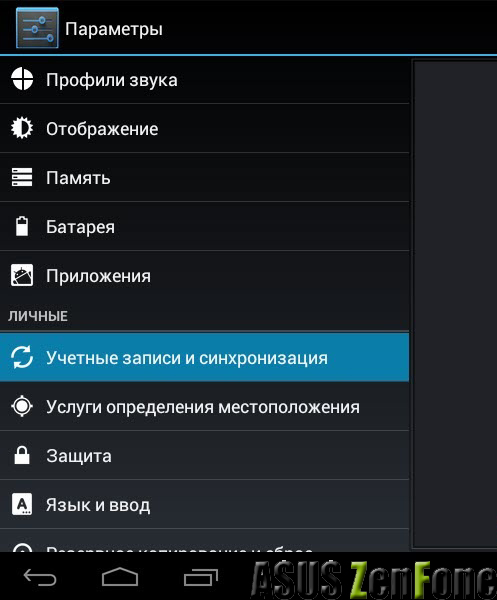
«Мягкий » же вариант —
Удаляем Google аккаунт грубым способом
Этот пункт предусматривает два возможных способа развития дальнейшей ситуации:
- Перепрошивка устройства
Использовав один из названных способов, вы точно сотрете старую учетную запись Гугл с Андроида. Но они не очень удобные, ведь вместе с аккаунтом удалятся и все данные, которые могут быть полезны и нужны вам. Если вы хотите сохранить их, то лучше сделать бэкап устройства.
Мы рекомендуем выбирать этот вариант только в случае, когда вы вообще не имеете доступа к смартфону , пароль потерян и его восстановление невозможно. Но, на удивление, сброс до заводских настроек может стать лучшим решением.
С перепрошивкой сложнее. И если телефоны Xiaomi опытный пользователь может перепрошить без существенных проблем, то другие бренды, а особенно бюджетные и непопулярные модели, не всегда имеют альтернативу в виде другой прошивки.
Удаление Google аккаунта мягким способом
Удаление через стандартные настройки
- Переходим в Настройки ;
- Далее необходимо найти подпункт Аккаунты ;
- После выбираем учетные записи Google ;
- Если у вас несколько аккаунтов, то нажимаем на нужный;
- Теперь в самом низу (или вверху) ищем значок с тремя точками , нажимаем на них и выбираем пункт Удалить ;
- Если аккаунт пропал из списка, то удаление завершено успешно, если нет, то попробуйте другие способы.
Удаление учетной записи через службы Google
- Снова заходим в меню Настроек ;
- Ищем пункт Приложения ;
- После нужно отыскать подпункт Управление приложениями ;
- Далее входим в раздел Google Службы ;
- Нажимаем на пункт Очистить данные .

- Все, готово.
С помощью удаления файла accounts.db
Чтобы воспользоваться данным методом, вам понадобятся . Получить их можно несколькими способами, какими именно — написано в другой нашей статье. Также вы можете прочесть о важности получения прав Суперпользователя для использования всех возможностей смартфона по ссылке, которую мы опубликовали выше.
- Скачиваем приложение Root Explorer с Google Play;
- После установки приложения нужно перейти в следующую директорию :/data/System/;
- Здесь необходимо найти файл accounts.db и выделить его;
- Далее требуется просто перегрузить Андроид при помощи кнопки выключения;
- Если Google аккаунт пропал, значит все было выполнено правильно
Все данные и приложения остались нетронутыми, и теперь можно создать новый аккаунт, или же воспользоваться старым.
Частые вопросы/ответы
У меня два аккаунта Гугл, могу ли я как-то переключаться между ними, или же требуется только один, а второй придется удалять?
Ограничения на количество аккаунтов существуют, но вы свободно сможете иметь даже свыше 5 учетных записей. Переключения между ними происходят в режиме онлайн, достаточно только кликнуть на иконку аккаунта в правом верхнем углу. Пароль и логин запрашиваются не всегда.
Переключения между ними происходят в режиме онлайн, достаточно только кликнуть на иконку аккаунта в правом верхнем углу. Пароль и логин запрашиваются не всегда.
Видео инструкция
С помощью этих простых действий теперь вы можете удалять Гугл аккаунт на новом Андроид 7.0, Андроид 7.1 без труда. Возникли вопросы? Обращайтесь к нам в комментарии. Успехов!
У каждого пользователя системы Android обязательно есть свой Google аккаунт. Без этого, конечно же, было бы затруднительно пользоваться своим устройством. Однако, исключительные случаи могут заставить нас удалить аккаунт гугл на телефоне или планшете. О том, как удалить Google аккаунт на Android и пойдёт речь в этой статье.
В вашем аккаунте хранится множество конфиденциальной информации, такой, например, как данные приложений, ваши контакты, история браузера и многое другое. Поэтому, удаляя свой аккаунт, вы стираете все данные, которые с ним связаны. Так что не забудьте сделать бекап
всех важных данных.
Поэтому, удаляя свой аккаунт, вы стираете все данные, которые с ним связаны. Так что не забудьте сделать бекап
всех важных данных.
Как удалить Google аккаунт на Android через настройки?
Этот способ можно назвать наиболее гуманным и правильным по отношению к ОС Android и, собственно, вашему устройству. Нужно быть осторожным, поскольку аккаунт андроид устройства, как уже сообщалось, — штука важная.
Как удалить аккаунт гугл :
- Откройте приложение «Настройки »
- Перейдите в «Аккаунты »
- Выберите Google
- Нажмите на вертикальное троеточие в правом верхнем углу и нажмите «Удалить аккаунт »
- Система спросит уверены ли вы, подтверждайте удаление.
Внимание! Это действие приведёт к удалению синхронизируемых файлов с Android-устройства. Удаляйте аккаунт гугл, если точно в этом уверены.
Как удалить аккаунт гугл через службы Google
Вы можете пойти другим путём и удалить свой текущий аккаунт гугл через службы Google. Этот способ так же прост, как и предыдущий. Для этого нужно через настройки телефона попасть в «
Этот способ так же прост, как и предыдущий. Для этого нужно через настройки телефона попасть в «
- Выберите вкладку «Все » или нажмите «Показать системные процессы » в меню
- Найдите системное приложение «Аккаунты Google » (Может называться «Службы Google ») и нажмите на него
- Выберите «Хранилище » и нажмите «Стереть данные »
После проделанных манипуляций ваш смартфон удалит Google аккаунт, не забудьте перезагрузить смартфон по окончанию удаления аккаунта .
Удаление файла accounts.db
Последний способ удаления вашего аккаунта гугл на телефоне потребует наличия на устройстве . Кроме того, этот вариант подразумевает удаление системного файла Android, поэтому понадобится ещё и файл-менеджер, поддерживающий рут-доступ, можно использовать этот проводник .
- 1. Заходим в файловый менеджер
- 2. Нажимаем на полоски вверху слева
- 3.
 Отмечаем «Показывать скрытые файлы »
Отмечаем «Показывать скрытые файлы » - 4. Заходим в «Локальное хранилище »
- 5. Выбираем «Устройство »
- 6. Заходим в папку «data »
- 7. Далее в папку «system »
- 8. Выбираем папку «users »
- 9. Нам нужна будет папка «0 »
- 10. И вот мы добрались до файла «accounts.db »
- 11. Удаляем файл «accounts.db » и файл « accounts.db-journal »
После удаления перезагрузите устройство, система автоматически создаст новые файлы уже без вашего аккаунта.
Сброс настроек
Если по каким-либо причинам вы не можете удалить аккаунт гугл со своего устройства то надежным решением станет сброс настроек. Как его делать описано . После включения ваше устройство может запрашивать привязанный аккаунт, обойти эту блокировку поможет статья .
Перепрошивка
Самый надежный способ исправления любых проблем и отвязки любых аккаунтов!
Как удалить аккаунт со всеми данными с сервера Google?
Если вы решили избавиться от Google аккаунта, вам нужно понять, что все данные, которые связаны с этим аккаунтом также удалятся.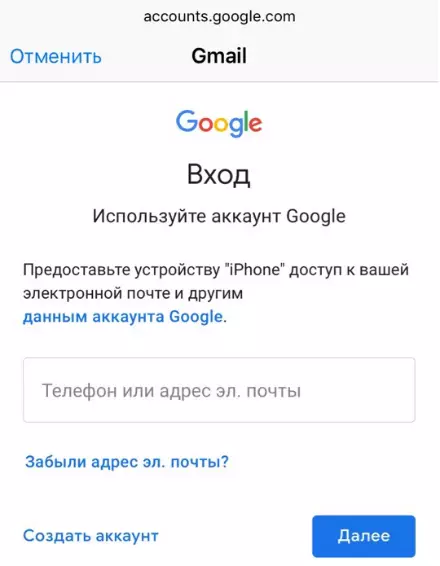 Вы не сможете получить доступ к Google Диску и Google Фото, на которых могут быть важные данные. Вы не сможете восстановить пароли на сайтах, где идет привязка к Гугл Почте и не сможете пользоваться всеми сервисами Google. Если вы все еще намерены полностью удалить гугл аккаунт с сервера, то следующая инструкция для вас.
Вы не сможете получить доступ к Google Диску и Google Фото, на которых могут быть важные данные. Вы не сможете восстановить пароли на сайтах, где идет привязка к Гугл Почте и не сможете пользоваться всеми сервисами Google. Если вы все еще намерены полностью удалить гугл аккаунт с сервера, то следующая инструкция для вас.
- Заходим на свой аккаунт гугл
- Выбираем «Настройки аккаунта »
- Находим раздел «Удаление аккаунта или сервисов »
- Нажимаем «Удалить аккаунт и данные »
- Вводим пароль, при этом еще раз задумываясь нужно ли мне это
- Удаляем аккаунт
Как восстановить аккаунт Google?
Google аккаунт можно восстановить в течении 2-3 недель после полного удаления.
- Заходим на страницу
- Вводим адрес удаленной гугл почты
- Отвечаем на вопросы, которые предложит нам система
- Ставим новый пароль
На этом всё. Теперь вы знаете основные способы, как удалить Google аккаунт на Android: от самого простого до сложного. !
!
Ответы на вопросы
Как обойти аккаунт Google после сброса?
Если у вас появилась проблема входа в аккаунт после сброса, то вам должна помочь эта .
Аккаунт Гугл нужен всем пользователям устройств, работающих на Андроиде, ведь без него невозможно получить доступ к магазину приложений Play Market. Учетная запись привязывается к конкретному смартфону, но иногда появляется необходимость её удалить.
Зачем это нужно?
Самая банальная причина — смена владельца телефона. Аккаунт Гугл привязан к приложению Gmail: если не хотите читать чужую почту, его нужно удалить. Конечно, есть вариант создания второй учетной записи, но удобнее будет все-таки избавиться от старого аккаунта и завести новый.
Но если с Gmail можно разобраться с помощью переключения между учетными записями, то с Play Market такое решение не действует. Магазин приложений может быть связан только с одним профилем. Пока вы не удалите его с телефона, будете пользоваться чужим аккаунтом.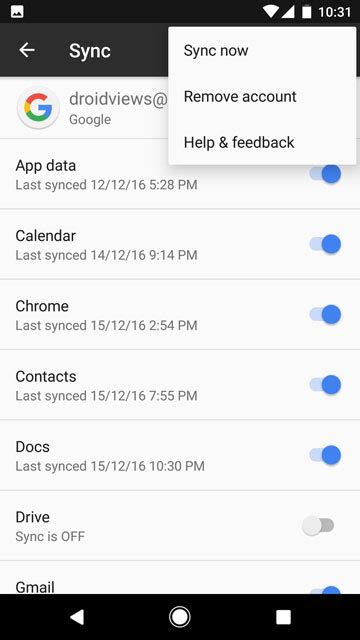
Что делать?
Не стоит верить рассказам о том, что учетная запись привязывается только один раз. Также не выдерживают никакой критики предположения о том, что для удаления профиля потребуются специальные знания или вмешательство в работу операционной системы.
Как удалить?
Разработчики Андроида предусмотрели возможность удобного удаления аккаунта без каких-либо неприятных последствий. На некоторых моделях смартфонов они могут не работать, но чаще всего с их помощью получается решить проблему с удалением профиля.
Примечание: в некоторых моделях нажатие на функциональную клавишу не требуется. Кнопка «Удалить» находится в таком случае внизу экрана.
Не забудьте создать новый профиль Google. Он необходим не только для работы с магазином Play Market, но и для синхронизации различных сервис и приложений.
Есть другой метод, при котором очищаются все личные данные службы Google:
- Откройте «Настройки».
- Зайдите в меню «Приложения».

- Выберите подменю «Управление приложениями».
- Перейдите в «Службы Google».
- Нажмите «Очистить данные».
Жесткие методы удаления
Иногда у пользователей возникает проблема – нет кнопки «Удалить» или профиль все равно остается. В таком случае приходится прибегать к более жестким методам удаления:
- Перепрошивка устройства.
- Сброс до заводских настроек.
После их использования на устройстве будут уничтожены все личные данные, а также установленные приложения. Если не хотите потерять их окончательно – создайте заранее резервную копию.
Если вы только приобрели устройство, работающее на операционной платформе андроид, то после того, как вы запустили девайс, требуется создать аккаунт в Google. Данной процедуры не получиться избежать и создавать в любом разе придется. А если вы приобрели телефон б/у, то вам непременно необходимо будет удалить аккаунт предыдущего владельца. Соответственно возникает вопрос, как удалить аккаунт на Андроиде ? Давайте рассмотрим в этой статье, как проделать данную операцию различными способами.
Процедура удаления аккаунта на Android
Удалить аккаунт на Android просто так не получиться. Не нужно торопиться и полностью сносить Гугл в со своего андроида, его можно будет в самом аккаунте убрать из списка. Для выполнения данной процедуры следует зайти в собственный аккаунт в Play Market. После того, как зашли необходимо будет произвести следующие манипуляции:
- Первым делом открываем пункт «Устройства»;
- Из открывшегося списка подбираем «Доступность», после нажимаем на строку «Доступно в меню». Посредством таких действий у вас получиться скрыть программу, и она применяться не будет.
Существуют еще методы удаления аккаунта в Гугл с андроид-устрйоства:
Открываем меню «Настройки», затем следует перейти в подкатегорию «Настройки аккаунтов и синхронизации». Находим собственный аккаунт из открывшегося списка и щелкаем по нему. Затем нам следует просто удалить.
Этот метод применяется в тех случаях, когда не получается удалить учетную запись первым методом. Для выполнения данной процедуры, выбираем пункт «Настройки», затем открываем «Приложения». После этого нам следует выбрать все. Для того чтобы окончательно удалить щелкаем «Сервисы Гугл», а после нажимаем на иконку «Очистить данные».
Для выполнения данной процедуры, выбираем пункт «Настройки», затем открываем «Приложения». После этого нам следует выбрать все. Для того чтобы окончательно удалить щелкаем «Сервисы Гугл», а после нажимаем на иконку «Очистить данные».
Если предыдущие два метода вам не помогли, то значит, что система Андроид заблокировала удаление учетной записи. Как правило, подобное случается, если на акккаунт завязано большое количество игровых программ. Для удаления учетной записи потребуется удалить все программы и приложения, которые были скачаны с данного аккаунта. После этого необходимо будет заново одним из способов попытаться удалить аккаунт.
Произвести удаление учетной записи с устройств, работающих от операционной системы Андроид не составить особых проблем, достаточно будет в точности следовать нашим инструкциям и строго выполнять их.
При первом запуске телефона вас просят создать или войти в учетную запись Gmail для регистрации в Android. Этот аккаунт будет использован для синхронизации, на нем будет завязана работа почти всех функций.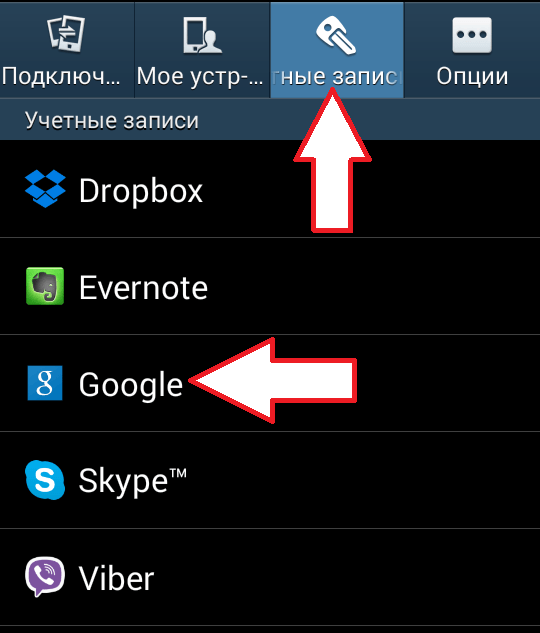 Однако с ним могут начаться сбои и другие неприятности. Тогда возникает вопрос, как удалить аккаунт Гугл на Андроид правильно, чтобы не потерять данные.
Однако с ним могут начаться сбои и другие неприятности. Тогда возникает вопрос, как удалить аккаунт Гугл на Андроид правильно, чтобы не потерять данные.
Когда вы деактивируете аккаунт Google c Android-смартфона правильным способом, процесс получается простым и безболезненным. Учетная запись будет доступна с компьютера. Вы сможете даже снова внести ее на смартфон, чтобы продолжить пользоваться, когда понадобится.
Прочтите перед удалением
Прежде чем говорить о деинсталляции учетной записи с телефона, важно понимать три вещи, которые могут сбивать с толку.
Первая
Удаление аккаунта со смартфона полностью стирает его с устройства. У вас не получится воспользоваться Google Play, YouTube и другим подобными сервисам на своем девайсе, но будет возможность добавить новую или старую учетку в любое время.
Вторая
Отключение синхронизации позволяет скрывать электронные письма, которые приходят на определенный аккаунт. Это оставляет учетную запись Gmail на смартфоне, поэтому вы можете использовать ее для YouTube, Google Play и других приложений, при этом Gmail не будет беспокоить уведомлениями, потому что он не подгрузит данные. Снова включить синхронизацию можно будет в любой момент.
Снова включить синхронизацию можно будет в любой момент.
Третья
Удаление учетной записи из Google — это необратимо. Делайте это, если только вам больше не нужен аккаунт и вы в этом полностью уверены. Помните, что учетная запись Gmail, вероятно, связана у вас с другими сервисами, которые также будут удалены.
Мы сфокусируемся на первом элементе, хотя покажем, как отключать синхронизацию и полностью стереть аккаунт Google. Прежде чем перейти дальше, надо прояснить пару фактов. Самое главное, что вы потеряете после деинсталляции, — доступ к программам и софту, купленному в Play Маркете. Вы также лишитесь возможности пользоваться почтой, просматривать синхронизированные фотографии через приложение Google Фото, вести работу с календарем и остальными сервисами, которые использовали Гугл аккаунт и передавали ему информацию.
Внимание! Приведенные ниже указания актуальны для любых смартфонов вне зависимости от того, кто был производителем: Samsung, Google, Huawei, Xiaomi и т.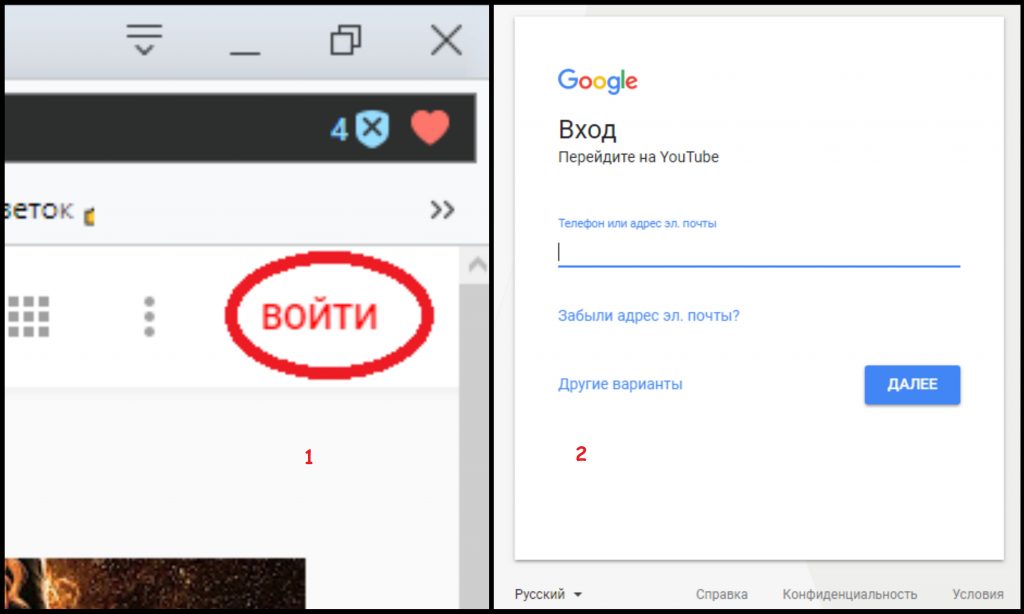 д. Названия меню и параметров будут немного отличаться, если вы используете старую версию Android или разные прошивки.
д. Названия меню и параметров будут немного отличаться, если вы используете старую версию Android или разные прошивки.
Как удалить учетную запись Gmail с устройства Android
Ниже приведены шаги по удалению учетной записи Gmail с устройства Android.
Внимание! Обязательно переходите в пункт «Пользователи и аккаунты». Ни в коем случае не заходите сразу в категорию «Google» в корневом разделе системных параметров. Если что-то не то там сделаете, рискуете полностью удалить аккаунт.
- Запустите «Настройки» через шторку уведомлений, ярлык на рабочем столе либо в меню программ.
- Нажмите «Пользователи и аккаунты».
- Выберите учетную запись Gmail, которую хотите деинсталлировать.
- Нажмите «Удалить аккаунт».
- Подтвердите намерение, чтобы система завершила процесс.
Все работает, даже если забыли пароль. На этом все, теперь телефон лишился аккаунта, а вы временно потеряли доступ к большинству функций системы Android.
Для старых устройств
В зависимости от версии Android, вам может быть показан список приложений, а не список аккаунтов. Если это так, просто нажмите Google, чтобы увидеть перечень учеток, привязанных к телефону. Если у вас несколько учетных записей Gmail, выберите ту, которую хотите удалить из списка синхронизации. Останется нажать на иконку в виде трех точек, расположенную в правом верхнем углу, и тапнуть «Удалить аккаунт».
Как только все закончится, гаджет вернется в предыдущее меню. Адрес электронной почты, который был стерт, исчезнет из списка подключенных к смартфону.
Полное отключение синхронизации
Прочтите пункт ниже, чтобы узнать о том, как деактивировать синхронизацию и избавиться от части проблем, которые, возможно, сподвигли на удаление учетки. Например, если вы имеете несколько учетных записей и события, которые запускаются на одной из них вас раздражают или мешают комфортно работать с устройством.
- Снова откройте «Настройки» и меню «Пользователи и аккаунты».

- Выберите тот, который необходимо убрать со смартфона.
- Клацните на кнопку «Синхронизация».
- Тут вы можете отключить все пункты, которые не нужны.
Теперь раздражающие факторы основного или дополнительного аккаунта на Android не должны вам мешать.
Для старых устройств
Процедура тут примерно, как в шагах с удалением аккаунта. Пройдите по тому же пути и выберите учетку, для которой надо заблокировать синхронизацию. Тапните по трем точкам и войдите в синхронизацию. Там вы точно так же сможете убрать лишние пункты.
Как навсегда удалить аккаунт Gmail через телефон?
Для начала, надо создать резервную копию.
Создание бэкапа
Пройдите по этой ссылке через компьютер или с телефона https://takeout.google.com/settings/takeout и создайте резервную копию данных, если вам это нужно. Файлы потом можно хранить на жестком диске, в облаке или использовать в других сервисах.
Удаление аккаунта
Выполните следующие действия.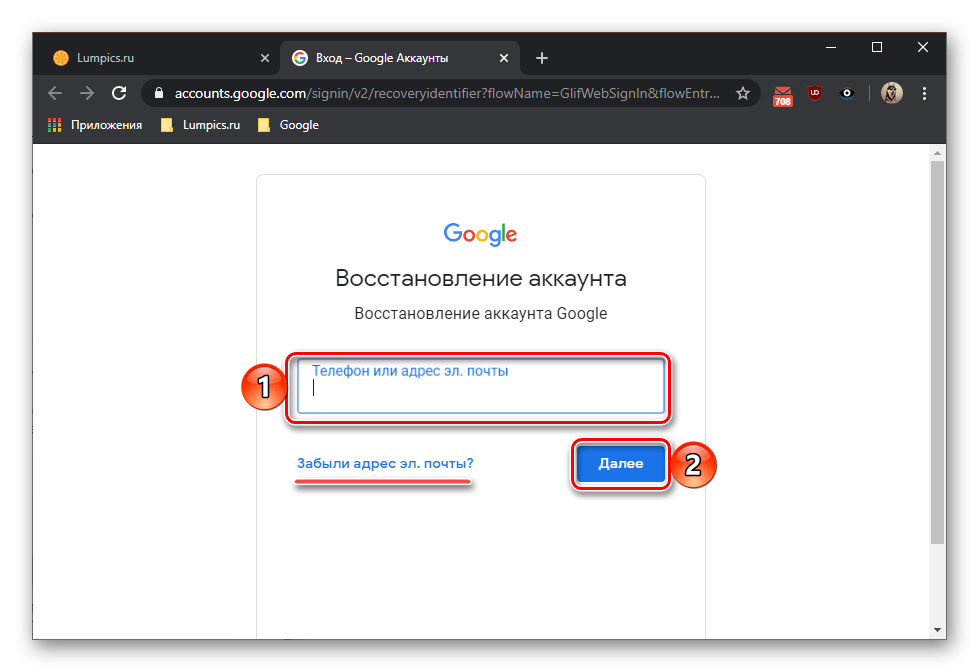
- Перейдите по этой ссылке https://myaccount.google.com/deleteaccount
- Введите пароль.
- Отобразится информация, которая будет удалена вместе с учетной записью Google. Внимательно ознакомьтесь с этим материалом.
- В нижней части страницы есть пункты, которые надо отметить.
- Нажмите «Удалить аккаунт» и попрощайтесь с Google.
Таким образом, вы покончите со своей учеткой. Этот вариант будет полезен, если хотите создать новый аккаунт или со старым произошли неполадки. Но удаление вашей учетной записи не означает, что вы можете стереть все следы своего существования, которые накопились в Google.
Внимание! У Google есть привычка часто менять пользовательский интерфейс, поэтому будьте готовы, если некоторые пункты не будут совпадать.
Восстановление удаленной учетной записи Google
Если вы поняли, что совершили ошибку, все еще можно вернуть. Вы можете восстановить удаленную учетную запись Google, используя эту ссылку https://accounts. google.com/signin/recovery .
google.com/signin/recovery .
После предоставления некоторых данных, таких как последний пароль, ответы на вопросы безопасности, адрес электронной почты восстановления и т. д., вам восстановят учетную запись.
Что будет с данными?
Вы сможете восстановить свою учетную запись и ее данные в полной мере. Но если попытаетесь сделать восстановление через продолжительное время после удаления, возврат данных может быть проблематичным, поскольку Google, возможно, уже очистил всю информацию.
Возможные проблемы
Иногда система запрещает стирать основной аккаунт, так как на нем завязано большинство сервисов, которые обеспечивают работоспособность. Чтобы обойти это ограничение, достаточно добавить любую новую учетку, а потом удалить целевую.
Могут быть сложности с деактивацией аккаунта из-за специфики прошивки. Но суть везде примерно одинаковая. Главное ее понять и вы без проблем сотрете учетную запись на любой прошивке. Конкретных ошибок обычно не бывает.
Сброс настроек
Это последнее, что вы можете сделать и мы не рекомендуем производить Hard Reset без крайней необходимости, так как вы потеряете данные. Однако он полезен, если в работе аппарата много ошибок.
Перейдите в «Настройки» — «Система» — «Сброс настроек» — «Удалить все данные». Прочитайте там, что потеряете, сделайте резервную копию , если нужно, а затем клацайте на «Сбросить настройки телефона».
Надеемся, что инструкция была для вас полезна и вы смогли быстро удалить аккаунт Гугл.
Удаление гугл аккаунта на андроид 7.0. Как удалить аккаунт Google с телефона на Android. И как восстановить – четыре простых способа
Приветствую вас, уважаемые читатели. Сегодня мы будем разбираться, как удалить аккаунт гугл на вашем мобильном устройстве, будь то телефон либо планшет и можно ли вообще это сделать. Выполнить это можно, причем несколькими способами. Действия будут немного отличаться, в зависимости от причины, по которой вам необходимо удалить акк, а также от вашего устройства.
Я, как обычно, подготовился к сегодняшней статье и взял телефон Samsung Galaxy и планшет Asus. Именно с их помощью и была создана данная статья. Дело в том, что нет универсальной инструкции, и на разных девайсах процесс удаления будет немного отличаться.
Полное удаление аккаунта Google непосредственно с сайта
Любой телефон на операционной системе Андроид привязывается к аккаунту гугл. Вы этого не избежите, если хотите полноценно пользоваться устройством. Данные об учетной записи хранятся непосредственно на серверах гугла. Из этого следует, что мы можем избавиться от аккаунта, просто удалив данную учетную запись.
Для этого понадобится знать лишь логин и пароль.
Берем любое устройство, с которого можно выйти в Интернет, проще всего будет воспользоваться ПК.
После этого, следуя несложным инструкциям сможете избавиться от своей учетной записи.
Но, что делать, если вы просто хотите избавиться от определенного акка на определенном девайсе. Об этом следующий пункт нашей статьи. Я, например, сейчас буду удалять учетку с самсунга.
Я, например, сейчас буду удалять учетку с самсунга.
Используем настройки определенного устройства
И так, если вам, как и мне, нужно удалить старый аккаунт гугл с устройства, то заходим в настройки:
И последним жмем по «Удалить аккаунт Google»:
Таким образом, сможете избавиться от старой учетки, которая привязана к телефону, а также удалить старый аккаунт Google Play Market.
Вдруг, что-то пошло не так и у вас не получилось либо версия андроид не та либо у вас вообще нет описанных выше пунктов. Тогда воспользуйтесь следующим способом.
Используем настройки приложения
Жмем на кнопочку «Стереть данные»:
Все дело сделано.
Если и так не получилось, то есть самый верный способ. О нем в следующем пункте.
Используем функцию «Сброс к заводским настройкам Android»
В любом телефоне есть такая фишка, в независимости от версии и производителя. Если вам нужно избавиться от старого аккаунта, то это стопроцентный способ.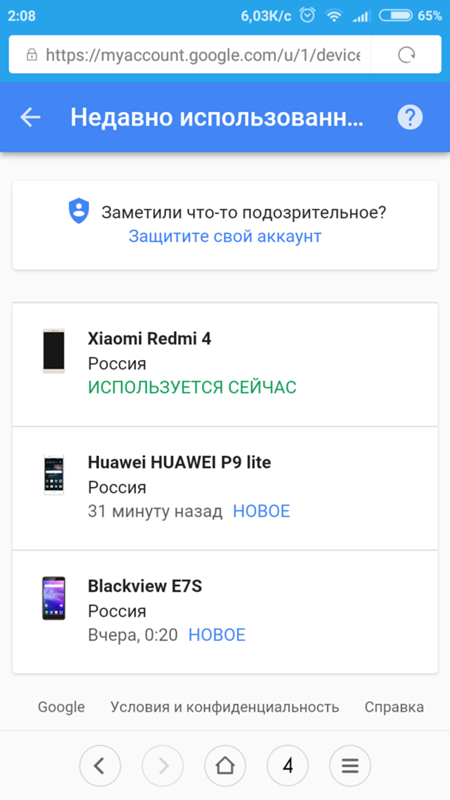 Так вы еще и от вирусов избавитесь и от тормозов системы. Только предварительно скиньте фотки и прочие важные файлы куда-нибудь в надежное место.
Так вы еще и от вирусов избавитесь и от тормозов системы. Только предварительно скиньте фотки и прочие важные файлы куда-нибудь в надежное место.
Рассмотрим этот процесс на телефоне Samsung
Заходим все в те же настройки и выбираем «Общие»
Находим пункт «Сброс» и нажимаем на него.
Нам как раз и пишут, что помимо учетной записи у нас все затрется. То есть я вас не обманул.
Все, после выполненных манипуляций мы получаем «чистый» планшет.
Также хочу обратить ваше внимание на то, что для того, чтобы выполнить сброс устройства к заводским настройкам можно воспользоваться аварийным режимом. Для этого мы просто выключаем телефон. После включаем и зажимаем кнопку включения одновременно с регулированием громкости. У нас подгрузится аварийное меню, в котором обязательно будет присутствовать пункт «Сброс».
На этом все, дорогие друзья. В завершение хотелось бы сказать, что все скриншоты, которые сделаны в данной статье, являются индивидуальными к определенному телефону и планшету. У вас может все немного отличаться, поэтому в некоторых случаях придется немного проявить смекалку и поискать тот или иной пункт. Ну а если у вас что-то не получается, то всегда сможете обратиться в комментариях за консультацией.
У вас может все немного отличаться, поэтому в некоторых случаях придется немного проявить смекалку и поискать тот или иной пункт. Ну а если у вас что-то не получается, то всегда сможете обратиться в комментариях за консультацией.
Есть три способа как удалить аккаунт гугл на андроиде.
Первый — стандартный :
- зайти в настройки телефона;
- перейти в «аккаунты и синхронизация»;
- из списка выбрать «Google»;
- в нем найти нужный аккаунт;
- открыть меню одноименной кнопкой и нажать на пункт «удалить аккаунт».
Иногда избавиться от учетной записи этим способом не получается.
Тогда для удаления аккаунта может помочь второй способ , нужно сделать следующее:
- в общих настройках перейти в список всех приложений;
- здесь находим «Аккаунты гугл» и «Сервисы гугл»;
- в меню этих программ надо очистить их данные соответствующей кнопкой.
После этого все учетные записи на телефоне будут стерты.
Для третьего способа нужно будет получить рут права и файловый менеджер, который умеет работать с ними. Лучше всего для этого подходит Root Explorer. Вся информация об аккаунте содержится в файле accounts.db, удаление которого приведет к потере учетной записи гугл и всех данных связанных с ней. Чтобы его стереть надо:
- зайти в корень устройства;
- затем в папку /data/system/ или /data/system/users/0;
- долгим нажатием на файл открыть меню и выбрать «удалить».
На ранних версиях андроид в accounts.db хранятся номера телефонов, поэтому его не стоит удалять, а безопаснее переместить на флешку для восстановления.
Так как чаще всего надо удалить только аккаунт, а не всю связанную с ним информацию, то лучше поступить так:
- установить SQLite Editor — приложение для редактирования файлов *.db;
- вышеописанный файл открыть с помощью этой программы;
- появится список таблиц, выбираем «accounts»;
- нажать на строку с названием почты и на урну в правом верхнем углу;
- перезагрузить устройство.

Если после аккаунта нужно удалить гугл плей с андроида, то тогда надо сделать так:
- удалить обновление через настройки телефона;
- получить права суперпользователя;
- перейти в корень файловой системы и папку /system/app;
- найти файлы Phonesky.apk и Phonesky.odex;
То же самое можно сделать с помощью программы для удаления встроенных приложений, например, Titanium Backup. Для его работы также требуются рут права. После установки надо будет:
- открыть приложение;
- перейти во вкладку «резервные копии»;
- найти в списке Play Market, нажать на него;
- появится окно, в котором выбираем «удалить».
На телефон или планшет Android можно добавлять аккаунты Google. Устройство автоматически синхронизирует данные аккаунтов, которые на нем настроены. Чтобы скачивать приложения из Google Play, необходимо добавить на устройство хотя бы один аккаунт.
Устройством пользуются несколько человек? Прежде чем вносить какие-либо изменения, убедитесь, что вы вошли в нужный аккаунт.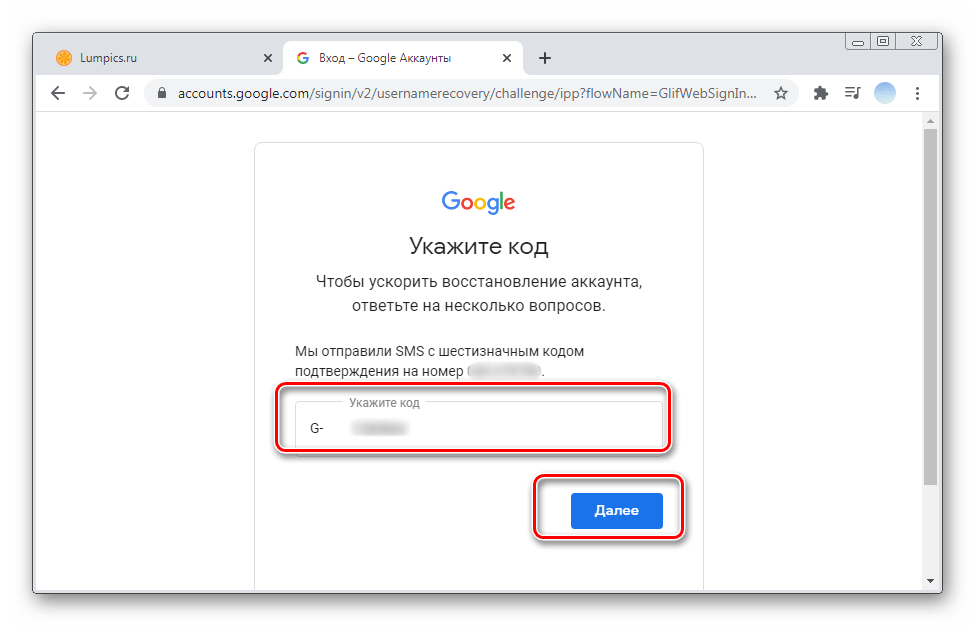
Как добавить аккаунт на устройство
- Откройте настройки устройства.
- Выберите Аккаунты . Если этого пункта нет, нажмите Пользователи и аккаунты .
- В нижней части экрана нажмите Добавить аккаунт .
- Выберите тип аккаунта.
- Чтобы добавить аккаунт Google, нажмите Google . При входе в аккаунт все связанные с ним данные, в том числе сообщения электронной почты, контакты и мероприятия календаря, автоматически синхронизируются с устройством.
- Чтобы добавить другой аккаунт, выберите Личный (IMAP) или Личный (POP3) . Этот вариант подойдет пользователям Microsoft Outlook и Apple Mail. Как использовать протоколы IMAP и POP3 для работы с Gmail…
- Следуйте инструкциям на экране.
- При необходимости введите PIN-код, пароль или графический ключ.
Совет. Если вы собираетесь одолжить устройство другому пользователю, необязательно настраивать новый аккаунт. Вместо этого вы можете создать отдельный профиль или включить гостевой режим .
Вместо этого вы можете создать отдельный профиль или включить гостевой режим .
Как удалить аккаунт с устройства
Если вы удалите аккаунт с телефона или планшета, все связанные с ним данные также исчезнут с устройства (включая электронные письма, контакты и настройки).
Примечание. Настройки могут отличаться в зависимости от устройства. Чтобы получить более подробную информацию,
Если вам нужно изменить Google-аккаунт, заново зарегистрироваться в гугл-маркете и создать новую Gmail-почту на своем Андроиде, необходимо удалить учетную запись. Мы расскажем вам о лучших вариантах удаления и замены аккаунта.
Полностью отвязать устройство без его удаления описанными ниже способами невозможно. Но вы можете вручную убрать аккаунт из списка Маркета в телефоне. Для этого войдите в Google Play, а потом зайдите через пункт «Устройства» в подпункт «Доступность». Там нужно нажать на строчку «Доступно в меню», при этом выбрать «Недоступно в меню» для той учетной записи, которой вы больше не хотите пользоваться на телефоне.
Простые методы удаления аккаунта с устройства
В меню настроек нужно выбрать пункт «Настройки аккаунтов», в некоторых моделях этот раздел может иметь название «Синхронизация аккаунтов», «Учетные записи» и другие схожие по смыслу. В списке учетных записей выбираете ту, которую требуется удалить. Кликом или же длительным нажатием вызываем подменю функций, а потом выбираем «Удалить». В этом же меню можно восстановить старый аккаунт, если вы приобрели новый телефон, или добавить другой.
Если по каким-либо причинам первый вариант вас попросту не устраивает, можно пойти другим путем. Для этого нужно войти в подменю «Приложения», которое есть в меню «Настройки». В «Приложениях» выберите подпункт «Все», в нем вам нужно найти «Сервисы Google». В этом подменю выбираете «Очистить данные».
Обратите внимание! Поменять пароль гугл-аккаунта или почты Gmail можно и без удаления последнего, к примеру, вы можете узнать свой пароль, запросив его напоминание в смс на привязанный номер. Создать новый аккаунт и удалить старый стоит только тогда, когда вы испробовали возможные способы восстановить или поменять пароль.
Создать новый аккаунт и удалить старый стоит только тогда, когда вы испробовали возможные способы восстановить или поменять пароль.
Если вышеперечисленные методы не помогли, возможно, устройство заблокировало удаление учетных записей. Такое бывает, если вы скачивали очень много приложений с Google Play. Блокировку можно попробовать обойти, если удалить с телефона приложения. Если же убрать блокировку не удалось, нужно получить root-права на Android-устройство и следовать дальнейшим инструкциям:
Этот метод действует исключительно на тех андроид-устройствах, которые имеют root-права. Обратите внимание, что при удалении этого файла стираются и все ваши контакты. Восстановить их после этого невозможно, если только вы заранее не сделали резервную копию.
После вышеперечисленных действий , и аккаунт автоматически удалится. Если выйти не получилось, удалите учетную запись гугл вручную при помощи одного из вышеперечисленных решений.
Кардинальные методы удаления аккаунта с Android-телефона
Выше мы описали «мягкие» способы удалить гугл-аккаунт. В некоторых случаях приходится прибегать к более кардинальным методам:
В некоторых случаях приходится прибегать к более кардинальным методам:
- . Этот вариант позволит отключить синхронизацию или изменить учетную запись. Так можно со 100-процентной вероятностью удалить ваш Google-аккаунт из Android. Для сброса нужно зайти в меню «Настройки», войти в подпапку «Восстановление и сброс», и через меню «Сброс настроек» выйти пункт «Сбросить настройки телефона», а потом кликнуть на него.
1. Удалить устройство из Google Play
Очень часто у пользователей Android-смартфонов возникает проблема с аккаунтом Google.
Например, при покупке нового устройства, при загрузке новых игр и приложений из Google Play маркета вам приходится выбирать устройство в маркете. Это доставляет неудобства.
К большому сожалению многих, отвязать устройство от учетной записи невозможно. Но не торопитесь удалять аккаунт в Google. Вы можете просто убрать его из списка устройств в маркете.
Для этого в Google Play маркете нужно зайти в свою учетную запись и выбрать пункт «Устройства». В строке «Доступность» нажать на «Доступно в меню». Здесь для устройства, которое необходимо , выбрать «Недоступно в меню».
В строке «Доступность» нажать на «Доступно в меню». Здесь для устройства, которое необходимо , выбрать «Недоступно в меню».
2. Удалить аккаунт Google с устройства на Android
Многие пользователи Android смартфонов часто попадают в ситуацию, когда необходимо удалить учетную запись на Android. Это сделать достаточно просто. Существует несколько способов для удаления учетной ?.
1 способ:
Настройки – Настройки аккаунтов и синхронизации (Настройки – Учетные записи и синхронизация). Здесь нажать на лишний аккаунт и удалить его. В этом же окне можно создать новую учетную запись на Андроид.
2 способ:
Если по каким-либо причинам удаление аккаунта на Андроид по первому способу невозможно, тогда нужно открыть Настройки – Приложения – Все – Сервисы Google. Здесь выбрать «Очистить данные».
3 способ:
При неудаче первых двух способов наверняка то, что в вашей системе заблокировано удаление учетной записи на Android. Скорей всего это произошло потому что скачано и установлено очень большое количество приложений и игр, привязанных к учетной записи.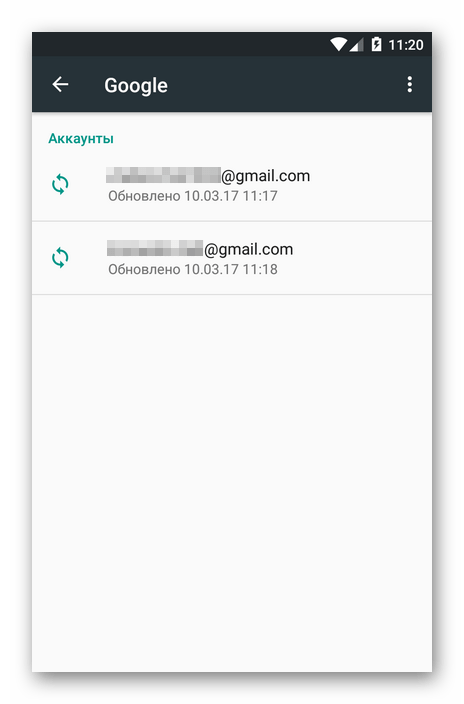
Возможно просто удалить их все и быть может проблема решится. Однако существует способ проще. Для него пригодятся root-права и закачанное приложение Root Explorer.
Выполнив эти условия нужно открыть корневую папку «data» — «system» и выбрать файл «accounts.db». Длительным нажатием вызвать меню и выбрать «Удалить».
Важно: с удалением этого файла автоматически удалятся все контакты, но остальные данные останутся. Для того, чтобы контакты не были потеряны перед удалением произведите резервное копирование контактов.
После всех манипуляций смартфон необходимо перезагрузить. После включения в большинстве случаев аккаунт будет удален.
Как удалить аккаунт в Googleе на Андроиде?
Как удалить аккаунт Гугл на Андроиде
Март 31
Как удалить аккаунт Гугл на Андроиде. У каждого пользователя системы Android обязательно есть свой Google аккаунт. Без этого, конечно же, было бы затруднительно пользоваться своим устройством. Однако, исключительные случаи могут заставить нас удалить аккаунт гугл на телефоне или планшете. О том, как удалить Google аккаунт на Android и пойдёт речь в этой статье.
Однако, исключительные случаи могут заставить нас удалить аккаунт гугл на телефоне или планшете. О том, как удалить Google аккаунт на Android и пойдёт речь в этой статье.
В вашем аккаунте хранится множество конфиденциальной информации, такой, например, как данные приложений, ваши контакты, история браузера и многое другое. Поэтому, удаляя свой аккаунт, вы стираете все данные, которые с ним связаны. Так что не забудьте сделать бекап всех важных данных.
Как удалить Google аккаунт на Android через настройки?
Этот способ можно назвать наиболее гуманным и правильным по отношению к ОС Android и, собственно, вашему устройству. Нужно быть осторожным, поскольку аккаунт андроид устройства, как уже сообщалось, — штука важная.
Как удалить аккаунт гугл:
- Откройте приложение «Настройки»
- Перейдите в «Аккаунты»
- Выберите Google
- Нажмите на вертикальное троеточие в правом верхнем углу и нажмите «Удалить аккаунт»
- Система спросит уверены ли вы, подтверждайте удаление.

Внимание! Это действие приведёт к удалению синхронизируемых файлов с Android-устройства. Удаляйте аккаунт гугл, если точно в этом уверены.
Как удалить аккаунт гугл через службы Google
Вы можете пойти другим путём и удалить свой текущий аккаунт гугл через службы Google. Этот способ так же прост, как и предыдущий. Для этого нужно через настройки телефона попасть в «Приложения», как видно ниже. Далее действуйте по инструкции:
- Выберите вкладку «Все» или нажмите «Показать системные процессы» в меню
- Найдите системное приложение «Аккаунты Google» (Может называться «Службы Google») и нажмите на него
- Выберите «Хранилище» и нажмите «Стереть данные»
После проделанных манипуляций ваш смартфон удалит Google аккаунт, не забудьте перезагрузить смартфон по окончанию удаления аккаунта.
Удаление файла accounts.db
Последний способ удаления вашего аккаунта гугл на телефоне потребует наличия на устройстве Root-доступа.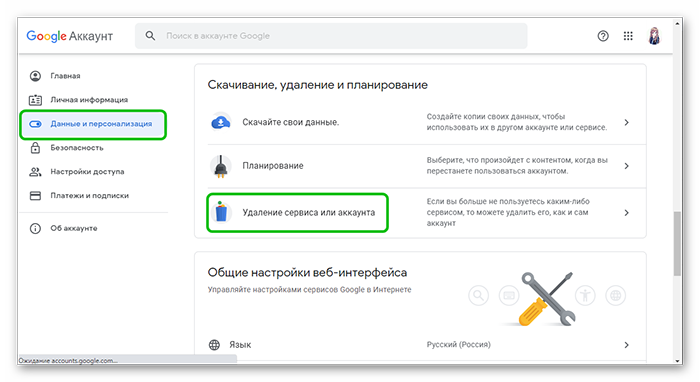 Кроме того, этот вариант подразумевает удаление системного файла Android, поэтому понадобится ещё и файл-менеджер, поддерживающий рут-доступ, можно использовать этот проводник.
Кроме того, этот вариант подразумевает удаление системного файла Android, поэтому понадобится ещё и файл-менеджер, поддерживающий рут-доступ, можно использовать этот проводник.
- 1. Заходим в файловый менеджер
- 2. Нажимаем на полоски вверху слева
- 3. Отмечаем «Показывать скрытые файлы»
- 4. Заходим в «Локальное хранилище»
- 5. Выбираем «Устройство»
- 6. Заходим в папку «data»
- 7. Далее в папку «system»
- 8. Выбираем папку «users»
- 9. Нам нужна будет папка «0»
- 10. И вот мы добрались до файла «accounts.db»
- 11. Удаляем файл «accounts.db» и файл «accounts.db-journal»
После удаления перезагрузите устройство, система автоматически создаст новые файлы уже без вашего аккаунта.
Сброс настроек
Если по каким-либо причинам вы не можете удалить аккаунт гугл со своего устройства то надежным решением станет сброс настроек. Как его делать описано здесь. После включения ваше устройство может запрашивать привязанный аккаунт, обойти эту блокировку поможет статья Способы обхода аккаунта Google FRP Lock после сброса.
После включения ваше устройство может запрашивать привязанный аккаунт, обойти эту блокировку поможет статья Способы обхода аккаунта Google FRP Lock после сброса.
Перепрошивка
Самый надежный способ исправления любых проблем и отвязки любых аккаунтов!
Как удалить аккаунт со всеми данными с сервера Google?
Если вы решили избавиться от Google аккаунта, вам нужно понять, что все данные, которые связаны с этим аккаунтом также удалятся. Вы не сможете получить доступ к Google Диску и Google Фото, на которых могут быть важные данные. Вы не сможете восстановить пароли на сайтах, где идет привязка к Гугл Почте и не сможете пользоваться всеми сервисами Google. Если вы все еще намерены полностью удалить гугл аккаунт с сервера, то следующая инструкция для вас.
- Заходим на свой аккаунт гугл
- Выбираем «Настройки аккаунта»
- Находим раздел «Удаление аккаунта или сервисов»
- Нажимаем «Удалить аккаунт и данные»
- Вводим пароль, при этом еще раз задумываясь нужно ли мне это
- Удаляем аккаунт
Как восстановить аккаунт Google?
Google аккаунт можно восстановить в течении 2-3 недель после полного удаления.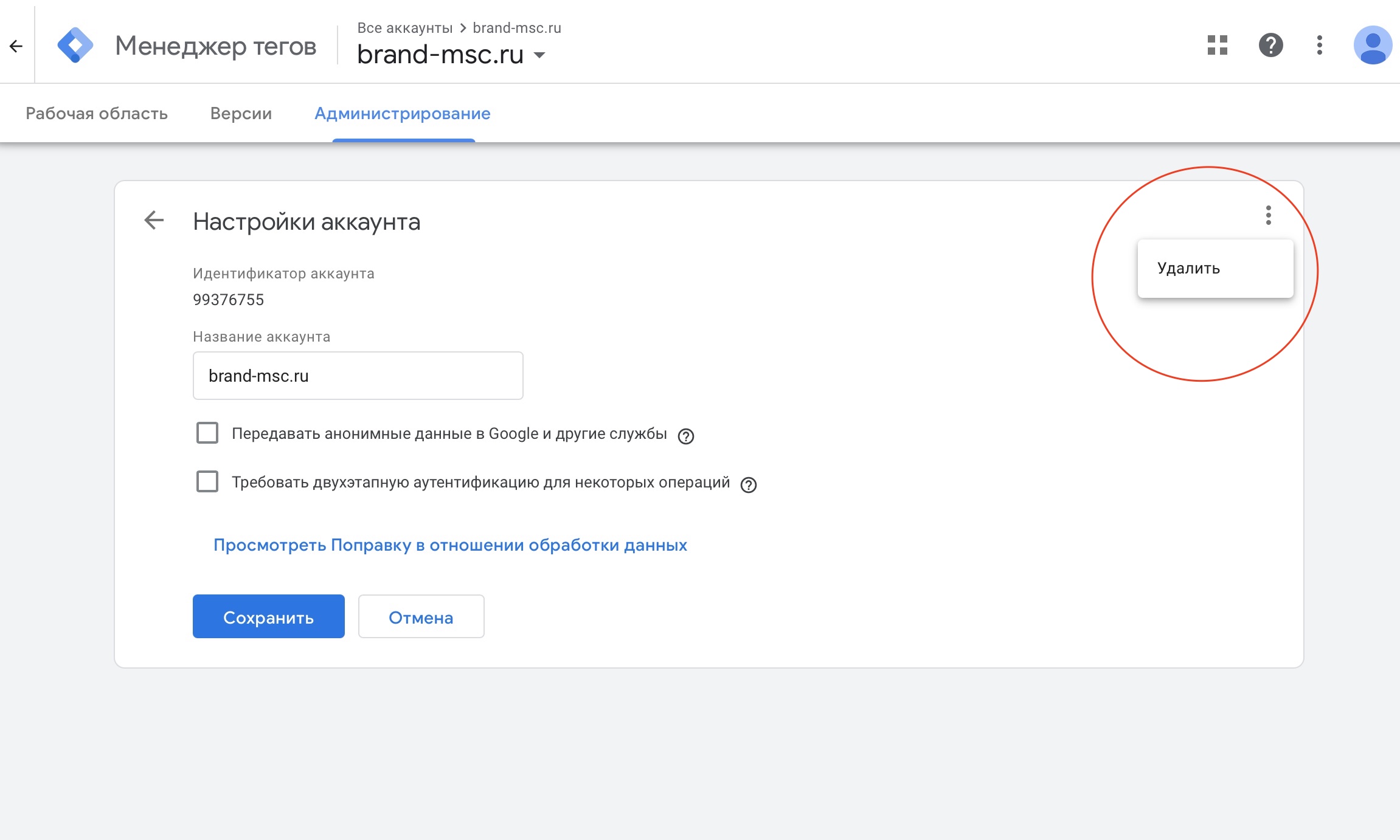
- Заходим на страницу
- Вводим адрес удаленной гугл почты
- Отвечаем на вопросы, которые предложит нам система
- Ставим новый пароль
На этом всё. Теперь вы знаете основные способы, как удалить Google аккаунт на Android: от самого простого до сложного. !
Ответы на вопросы
Как обойти аккаунт Google после сброса?
Если у вас появилась проблема входа в аккаунт после сброса, то вам должна помочь эта статья.
Источник: androidmir.org
upgrade-android.ru
Как удалить аккаунт Гугл на Андроиде
Без учетной записи Google на смартфоне с установленной ОС Android и делать нечего – так, звонилка и отправлялка сообщений. Поэтому добавление учетки является если не обязательным, то крайне желательным процессом. Но порой перед пользователями встает прямо противоположный вопрос – как удалить аккаунт Гугл на Андроиде?
Зачем удалять профиль? Например, при продаже мобильного устройства другому человеку. Вы же не хотите, чтобы кто-то чужой получил доступ к контактам и другой личной информации? Тогда обязательно сотрите все данные из телефона, отключив учетную запись.
Удаление профиля
В зависимости от версии Android и прошивки порядок удаления учетной записи может незначительно отличаться. Но в любом случае нужный раздел далеко не прячется, найти его можно в системных параметрах.Чтобы было понятнее, смотрите скриншоты, сделанные на Android.
- Перейдите в раздел «Аккаунты» параметров Андроида. Выберите учетную запись Google.
- Укажите, какой акк необходимо стереть. Если на смартфоне только одна учетка, то и выбирать следует адрес привязанной почты.
- Нажмите на кнопку с тремя точками, чтобы вызвать контекстное меню. Выберите «Удалить аккаунт».
Осталось подтвердить намерение во всплывающем окне, чтобы учетка стерлась из параметров устройства. Теперь вы можете добавить новый акк или оставить девайс в таком виде, без привязки к сервисам Гугла.
Если у вас Samsung с оболочкой TouchWiz, то для отключения учетки не нужно нажимать на кнопку с тремя точками: внизу экрана сразу будет отображаться пункт «Удалить».
Примерно такого рода отличия могут встретиться при работе с разными версиями и прошивками Android. Согласитесь, ничего страшного, при необходимости легко понять, что делать дальше, чтобы избавиться от ненужных учетных записей.
Если система отказывается убирать профиль, попробуйте предварительно очистить данные:
- Откройте раздел «Приложения» в настройках.
- Перейдите во вкладку «Все».
- Выберите «Сервисы Google» и нажмите «Очистить кэш».
После очистки данных снова попробуйте выполнить алгоритм деактивации, описанный выше, на этот раз все должно получиться.
Если вы хотите полностью уничтожить гугловскую учетку, то сделать это можно на страничке «Мой аккаунт».
В настройках есть пункт «Отключение сервисов и удаление». Щелкните «Удалить аккаунт и данные» и введите пароль.
Готово, Google больше с вами не общается.
Использование root-доступа
Если вы получали root-права на мобильном устройстве, то можете вручную удалить профиль из системной папки Android. Для выполнения операции понадобится файловый менеджер Root Explorer.
- Запустите Root Explorer, перейдите в папку «data».
- Зайдите в каталог «system» и найдите файл accounts.db.
- Долгим тапом по файлу вызовите его контекстное меню и выберите «Удалить».
- Перезагрузите телефон/планшет.
Этот способ помогает и в том случае, если система блокирует удаление. Если после уничтожения файла accounts.db профиль Google не деактивируется самостоятельно, то вы хотя бы получите возможность отключить его, используя первый способ.
Сброс настроек
Если стереть профиль не получается, или вы хотите одним махом уничтожить все данные, откатив устройство к заводскому состоянию, то выполните Hard Reset. В результате проведения этой процедуры вы получите телефон, который программно будет в том состоянии, в котором вы его обнаружили после покупки в магазине.
- Откройте настройки, перейдите в раздел «Восстановление и сброс» («Резервное копирование и сброс»).
- Выберите пункт «Сброс настроек». Изучите список вносимых изменений и подтвердите проведение операции.
В результате жесткого сброса с телефона будут удалены не только все учетные записи, но и загруженные приложения, музыка, фотографии, видео и другие личные файлы пользователя.
Выполнить откат к заводским настройкам можно также через Recovery Menu. Чтобы попасть в него, необходимо выключить телефон, а затем нажать одновременно и держать клавиши увеличения громкости, «Домой» и кнопку включения.
В меню восстановления вам нужен пункт «wipe data / factory reset». После его активации устройство сбросится к заводскому состоянию и перезагрузится, представ в своем первоначальном виде.
Ещё на сайте:
Помогла статья? Помоги сайту, поделись ссылкой!
Интересные статьи по теме:
faqpc.ru
Как удалить аккаунт гугл на андроиде
На устройствах, работающих на базе Андроид, большинство программ и опций не будут работать без введенной учетной записи Google. Если вы не введете данные об учетной записи, вы не сможете установить программы, игрушки, утилиты из Google Play. Но если информация об аккаунте вводится на этапе настройки смартфона или планшета, и проблем с вводом данных не возникает, то удалить его удается не всем. Поэтому сегодня мы расскажем, как удалить аккаунт гугл на андроиде.
Как удалить аккаунт гугл на Андроиде 5.0
Удаление информации об аккаунте выполняется через настройки. Жестом смахивания вниз, открываем верхнюю шторку и нажимаем на изображение «шестеренки». Помимо этого способа, открыть меню настроек можно через системное меню для установленных программ или ярлык на главном экране.
В рубрике «Аккаунты» находим пункт «Личные данные», где и хранится информация о подключенных аккаунтах.
В открывшемся списке отображаются учетные записи, которые вы ввели для использования в различных установленных программах или сервисах. Находим Google.
В следующем окне выбираем необходимую учетную запись Google, которая требует удаления. Информация об учетных записях вводится в виде адресов электронной почты Gmail. Кликаем на нужную строку. Если было подключено несколько почтовых ящиков – вы увидите 2 и более строки, если для использования вводился один адрес – одну строку.
В открывшемся окне с настройками учетной записи в правом верхнем углу ищем изображение трех точек и кликаем на них.
Появится меню с 3-мя пунктами, где и выбираем «Удалить аккаунт».
Встроенная защита от ошибочных действий пользователей, которой обладает Андроид, выведет запрос на подтверждение удаления аккаунта Google. Для согласия с удалением требуется нажать «Удалить аккаунт».
Как видите, удаление аккаунта на Android 5.0 не вызывает затруднений, вся операция выполняется в несколько действий. Добавление нового аккаунта выполняется аналогичным образом или при введении данных учетной записи в Play Market.
Удаление Гугл аккаунта на Андроид 4.4 с оболочкой TochWiz от Самсунг
Принцип удаления в этом случае мало чем отличается от предыдущего. Разницу вы можете увидеть в интерфейсе. Поэтому традиционно открываем верхнюю шторку и ищем изображение «шестеренки». Также доступ к настройкам можно получить через список программ или главный экран.
В разделе настроек ищем закладку «Учетные записи», где выводится список сервисов, для которых вы вводили ранее учетные записи при привязке к Android-устройству. Ищем записи Google.
Аналогично выводится список подключенных аккаунтов в виде адресов электронной почты. Выбираем нужный и нажимаем на него.
В окне с настройками для выбранной учетной записи ищем кнопку «Удалить аккаунт».
При появлении окна с запросом на подтверждение удаления учетной записи Google соглашаемся и нажимаем «Удалить уч.запись»
Процедура удаления учетной записи Гугл на Андроид версии 4.4 от Самсунг не является сложнее, чем предыдущий вариант.
Так что, вопрос «как удалить аккаунт гугл на андроиде» является довольно простым и требует всего 1-2 минуты времени и проведения нескольких манипуляций.
Как удалить аккаунт гугл на андроиде
gserver.ru
Как удалить ранее синхронизированную учетную запись Google с Android
Вы хотите подключить новую учетную запись Google к своему телефону Android, но хотите удалить старую. Как удалить ранее синхронизированный аккаунт google с android? Давайте углубимся.
AndroidAndroid — одна из операционных систем, которая используется в мобильных устройствах, разработанных Google. Он основан на обновленной версии Linux. Его основная цель — связать пользователя с мобильным устройством с устройством.Он используется в мобильных телефонах, планшетах, телевизорах и многих других устройствах. Самым большим преимуществом любого Android-устройства является его удобный и открытый характер. Обеспечивает разнообразие как аппаратных, так и программных компонентов. Это открытый исходный код, что означает, что вы можете загрузить код и настроить его в соответствии с вашими потребностями из любого места и в любое время.
Он обеспечивает связь с другими устройствами через Wi-Fi, Bluetooth, Wi-Max, CDMA, GSM и т. Д. Так как каждая монета имеет две стороны, точно так же, если у чего-то есть преимущество, то у нее будет и недостаток.Итак, основным недостатком Android является его уязвимость для вирусов и вредоносных программ, а также потеря некоторой этической и важной информации, такой как банковские реквизиты. Когда люди увлекаются этими устройствами Android, это вредит и их глазам.
Версии Android в последовательном порядке: :- Android версии 1.1 Petit Four
- Android версии 1.5 Cupcake
- Android версии 1.6 Donut
- Android версии 2.0 Éclair
- Android версии 2.0.1 Éclair
- Версия Android 2.1.7 Éclair
- Версия Android 2.2 Froyo
- Версия Android 2.2.1 Froyo
- Версия Android 2.2.2 Froyo
- Версия Android 2.2.3 Froyo
- Версия Android 2.3 Gingerbread
- Версия Android 2.3.1 Gingerbread
- Версия Android 2.3.2 Gingerbread
- Версия Android 2.3.3 Gingerbread
- Версия Android 2.3.4 Gingerbread
- Версия Android 2.3.5 Gingerbread
- Версия Android 2.3.6 Gingerbread
- Android версии 2.3.7 Gingerbread
- Android версии 3.0 Honeycomb
- Android версии 3.1 Honeycomb
- Android версии 3.2 Honeycomb
- Android версии 3.2.1 Honeycomb
- Android версии 3.2.2 Honeycomb
- Android версии 4.0 Ice Cream Sandwich
- Android версии 4.0.1 Ice Cream Sandwich
- Android версии 4.0.3 Ice Cream Sandwich
- Android версии 4.0.4 Ice Cream Sandwich
- Android версии 4.1 Jelly Bean
- Версия Android 4.1.1 Jelly Bean
- Версия Android 4.1.2 Jelly Bean
- Версия Android 4.2 Jelly Bean
- Версия Android 4.3 Jelly Bean
- Версия Android 4.4 Kitkat
- Версия Android 4.4.1 Kitkat
- Версия Android 4.4.2 Kitkat
- Версия Android 4.4.3 Kitkat
- Версия Android 4.4W Kitkat
- Версия Android 5.0 Lollipop
- Версия Android 5.0.1 Lollipop
- Версия Android 5.0.2 Lollipop
- Версия Android 5.1 Lollipop
- Версия Android 5.1.1 Lollipop
- Версия Android 6.0 Marshmallow
- Версия Android 6.0.1 Marshmallow
- Версия Android 7.0 Nougat.
Учетная запись Google — это учетная запись конечного пользователя, которая необходима для доступа, аутентификации и авторизации в различных онлайн-сервисах Google, таких как Gmail, Google-Ads, YouTube и т. Д. Вам необходимо создать имя пользователя и пароль, которые будут уникальными. для всех.Хотя никакие два пользователя не могут иметь одинаковый идентификатор пользователя и пароль на одном устройстве, вы можете связать более одной учетной записи.
Каждый раз, когда мы покупаем новое устройство Android и настраиваем его. Первое уведомление, которое предлагает в этом случае, — это добавить к нему учетную запись Google , которая действует как основная учетная запись Google на устройстве. Предположим, что в какой-то момент вы не хотите продолжать использовать ту же учетную запись Google. В этом случае вам необходимо удалить ранее синхронизированную учетную запись Google, а затем добавить новую.
Как удалить ранее синхронизированную учетную запись Google с AndroidСуществуют различные шаги для удаления ранее синхронизированной учетной записи Google с вашего телефона Android:
Без сброса настроек телефонаВыполните следующие действия:
- Шаг 1. Перейдите в «Настройки» на вашем устройстве Android.
- Шаг 2: Прокрутите вниз и найдите «Приложения».
- Шаг 3: Щелкните «Приложения».
- Шаг 4: Выберите «Управление приложениями» в раскрывающемся списке, который открывается после нажатия на приложения.
- Шаг 5: Выберите вкладку «Все» в верхнем левом углу экрана.
- Шаг 6: Найдите «Google App» и выберите его.
- Шаг 7: Теперь нажмите на опцию «Очистить кеш» в нижней части окна.
- Шаг 8: Аналогичным образом очистите данные, чтобы удалить все данные, хранящиеся в приложении.
- Шаг 9: Вернитесь на один шаг назад.
- Шаг 10: Выберите «Gmail» и щелкните по нему.
- Шаг 11: Снова очистите данные и очистите кеш в правом углу окна.
Эти шаги позволят удалить уже синхронизированную учетную запись Google с устройства.
Теперь вы можете перейти к настройкам устройства и выбрать там опцию «Синхронизация данных». Вы получите уведомление о необходимости ввести любую учетную запись Google для синхронизации устройства. В этот момент новая учетная запись Google будет действовать как основная учетная запись по умолчанию.
Путем деактивации защиты от сброса к заводским настройкам (FRP) для проверки учетной записи GoogleЗащита от сброса к заводским настройкам — это особый встроенный метод безопасности, который разработан, чтобы гарантировать, что любой неизвестный пользователь не может просто работать на вашем устройстве и сбросить настройки телефона.Это особая функция Android, которая затрудняет использование устройства другим человеком. Даже эта функция может помочь нам восстановить все потерянные данные с нашего телефона. Было отмечено, что он поддерживается только на устройствах Android с ОС Android версии 5.1 (Lollipop) и более поздних версий. Если на устройстве есть учетная запись Google, это бесспорно налагается. С другой стороны, он нарушается, когда учетная запись Google перемещается с устройства до выполнения Factory Data Reset .
Одна из важных концепций, которые следует здесь обсудить, — это разница между сбросом к заводским настройкам и жестким сбросом. Аппаратный сброс связан со сбросом оборудования в системе, тогда как сброс к заводским настройкам связан с перезагрузкой системы. Сброс к заводским настройкам полностью удаляет данные с гаджета. Сброс к заводским настройкам обычно выполняется при обновлении до более новой версии программного обеспечения на вашем устройстве. В случае аппаратного сброса вся память, связанная с оборудованием, удаляется, а затем оборудование обновляется до последней версии.
Чтобы обойти проверку учетной записи Google, выполните следующие действия:
- Шаг 1. Перейдите к параметру «Настройки» на вашем устройстве Android.
- Шаг 2: Выберите «Пользователи и учетная запись», «Учетная запись» или «Облако и учетная запись». Шаг 3. Вариант зависит от категории используемого Android-устройства.
- Шаг 4. Найдите параметры учетной записи Google и выберите их.
- Шаг 5: Перейдите к параметрам «Меню», доступным в правом верхнем углу окна.
- Шаг 6: Выберите опцию «Удалить учетную запись», доступную в раскрывающемся списке.
- Шаг 7: Нажмите «Подтвердить» в появившемся запросе.
- Шаг 8: Оставьте ценный положительный отзыв, чтобы продолжить.
Таким образом, ваша учетная запись Google будет отключена от устройства Android.
После удаления учетной записи вам не нужно будет ничего делать с блокировкой Factory Reset Protection. Вышеуказанный шаг необходимо выполнить, если вы хотите продать свой телефон новому пользователю, чтобы ваши данные, представленные в аккаунте Google, не могли быть переданы кому-либо еще.
Удаление ранее синхронизированной учетной записи Google с устройства Android без использования пароля с помощью LockWiperLockWiper — это, по сути, приложение для разблокировки iPhone, разработанное iMyFone. Его можно адаптировать как к macOS, так и к Windows. Это программное обеспечение, свободное от вредоносных программ и вирусов, требующее восстановления потерянных файлов. Он даже защищает от кражи реквизитов карт и транзакций хакером. Его особенность заключается в том, что он отключает предыдущую учетную запись Google от устройства Android без запроса идентификатора или пароля учетной записи.Основным преимуществом этого метода является то, что он поставляется с бесплатной пробной версией, которая сначала не оплачивается. После завершения бесплатной пробной версии вам придется заплатить за доступ к ее функциям.
Шаги по удалению учетной записи без использования пароля:
- Шаг 1. Прежде всего, загрузите iMyFone LockWiper (Android) на свой рабочий стол и установите его, а затем запустите.
- Шаг 2. Выберите параметр «Удалить Google Lock (FRP)» рядом с левой стороной панели.
- Шаг 3: Теперь нажмите кнопку «Пуск».
- Шаг 4. Подключите Android-устройство к компьютеру через USB-кабель.
- Шаг 5: Выберите информацию о вашем устройстве среди вариантов.
- Шаг 6: Нажмите «Далее», чтобы двигаться дальше.
- Шаг 7: Продолжайте следовать инструкциям на экране, которые приведут к загрузке пакета данных.
- Шаг 8: Установите пакет данных, загруженный на предыдущем шаге.
- Шаг 9: Снова следуйте инструкциям, появляющимся на дисплее, для оцифровки микропрограммы устройства.
- Шаг 10: Разархивируйте пакет после его загрузки.
- Шаг 11: Теперь LockWiper выполнит свою задачу по удалению ранее синхронизированной учетной записи Google без запроса пароля в течение нескольких секунд. Итак, подождите, пока задача не будет выполнена.
Теперь вы можете увидеть, что ваша предыдущая синхронизированная учетная запись Google была успешно удалена с вашего смартфона Android.
С помощью службы удаленного удаления защиты от сброса к заводским настройкам (FRP)В рамках этого метода мы используем UnlockJunky.com. Он утверждает, что освобождает ваше устройство Android от ранее синхронизированной учетной записи Google в течение 5-15 минут, но это платно. Это также гарантирует, что они вернут своим клиентам деньги, если не удастся достичь цели.
Выполните следующие действия:
- Перейдите на официальный веб-сайт unlockjunky.com.
- Выберите модель вашего устройства, марку и другую необходимую информацию, запрашиваемую на официальной странице сайта.
- Теперь приступим к оформлению заказа.
- Затем загрузите программное обеспечение на свой компьютер.
- Подключите устройство Android к рабочему столу с помощью кабеля USB.
- Начать чат с участниками службы поддержки.
- Теперь технический специалист изучит задачу и удалит уже синхронизированную учетную запись Google с устройства.
У этого метода есть несколько недостатков, например, он платный и не предусматривает бесплатного пробного использования. Работает не на всех гаджетах. Это довольно специфично для нескольких устройств. Мы можем разблокировать только одно устройство после единовременного платежа, но если вы хотите разблокировать любое другое устройство, вам придется заплатить еще раз.
Заключение:В текущем сценарии наиболее часто используемым устройством является Android, и всем нам придется синхронизировать в основном официальную и неофициальную учетные записи. Не имеет значения, почему мы хотим удалить ранее синхронизированную учетную запись Google с устройства, но описанные выше четыре метода определенно помогут удалить ранее синхронизированную учетную запись Google с Android. Эти четыре метода — это без перезагрузки телефона, отключение Factory Reset Production, чтобы обойти проверку учетной записи Google с помощью iMyFone LockWiper, без пароля с помощью LockWiper.
Введение в рабочий профиль Android — Microsoft Intune
- 4 минуты на чтение
Оцените свой опыт
да Нет
Любой дополнительный отзыв?
Отзыв будет отправлен в Microsoft: при нажатии кнопки отправки ваш отзыв будет использован для улучшения продуктов и услуг Microsoft.Политика конфиденциальности.
Представлять на рассмотрение
Спасибо.
В этой статье
Рабочий профиль настраивается на устройстве Android, чтобы отделить рабочие приложения и данные от личных приложений и данных. Рабочий профиль находится в отдельной части устройства, поэтому ваши личные вещи остаются конфиденциальными и не зависят от работы. Из этой статьи вы узнаете, как:
- Найдите свой рабочий профиль.
- Определите разницу между рабочими приложениями и личными приложениями.
- Получите больше приложений для работы.
- Приостановить рабочий профиль.
Специалист ИТ-поддержки может управлять только рабочей электронной почтой, приложениями, настройками и данными на вашем устройстве. У них нет доступа к личной электронной почте, приложениям, настройкам и данным. Они также не могут сбросить настройки или стереть данные с вашего устройства.
Чтобы узнать, как настроить рабочий профиль, см. Создание рабочего профиля и зарегистрируйте свое устройство.
Определить рабочие приложения
Рабочие приложения отмечены значком портфеля, а личные приложения не имеют значка портфеля.Некоторые программы чтения с экрана и голосовые помощники идентифицируют рабочие приложения, произнося слово «работа» перед названием приложения.
| Персональное приложение (без портфеля) | Рабочее приложение (портфель) |
|---|---|
После настройки рабочего профиля вы можете увидеть дублирующиеся приложения на своем устройстве. Например, у вас может быть два приложения Outlook. Используйте версию, отмеченную портфелем, для рабочих задач.
Подсказка
Для оптимальной работы всегда входите в рабочие приложения с помощью своей рабочей учетной записи, а входите в личные приложения с помощью своей личной учетной записи.
Внешний вид портфеля может незначительно отличаться от устройства к устройству. Чтобы увидеть, как он отображается на других устройствах Android, см. Примеры внизу этой статьи.
Найдите свой рабочий профиль
После настройки рабочего профиля ваша организация может автоматически устанавливать рабочие приложения на ваше устройство.
Местоположение рабочего профиля зависит от производителя устройства и версии Android. В этом разделе описано, где найти рабочий профиль в панели приложений и на главном экране.
Примечание
Если вы используете настраиваемую программу запуска, рабочие приложения могут отображаться в других местах, кроме панели приложений или папки на главном экране.
Ящик для приложений
Проведите пальцем вверх по главному экрану или выберите Приложения , чтобы открыть панель приложений. Рабочие приложения отображаются рядом с вашими личными приложениями или на вкладке Work в панели приложений.
Чтобы увидеть, как он отображается на других устройствах Android, см. Примеры внизу этой статьи.
Папка
На некоторых устройствах рабочие приложения находятся в рабочей папке на главном экране.Эта папка автоматически создается во время установки.
Чтобы увидеть, как он отображается на других устройствах Android, см. Примеры внизу этой статьи.
Дополнительные рабочие приложения
Откройте рабочую версию Google Play Store, чтобы увидеть все приложения, которые ваша организация предоставила вам.
Продолжайте использовать рабочую версию Play Store для поиска и установки других приложений для работы. Если вы не видите нужного вам приложения, вы можете запросить его у своего специалиста по ИТ-поддержке.
Внешний вид приложения Play Store зависит от производителя устройства и версии Android, но рабочая версия всегда помечена портфелем.
Приостановить рабочий профиль
Приостановите рабочий профиль, чтобы отдохнуть от рабочих приложений и уведомлений. При приостановке рабочий профиль отключается за счет отключения рабочих приложений и рабочих уведомлений.
Местоположение настройки паузы зависит от производителя устройства и версии Android (требуется Android 7 или более поздняя версия).Обычно его можно найти в быстрых настройках, в приложении «Настройки» или на панели приложений.
Опция паузы в быстрых настройках
Проведите пальцем вниз по экрану, чтобы открыть меню быстрых настроек. Нажмите Рабочий профиль , чтобы приостановить рабочий профиль.
Чтобы увидеть, как быстрые настройки отображаются на других устройствах Android, см. Примеры внизу этой статьи.
Параметр паузы приложения настроек
Откройте приложение «Настройки» и перейдите к «Настройки рабочего профиля» .Выключите Рабочий профиль .
Чтобы увидеть, как настройки рабочего профиля отображаются на других устройствах Android, см. Примеры внизу этой статьи.
Параметр паузы в панели приложений
Проведите пальцем вверх по главному экрану или выберите Приложения , чтобы открыть панель приложений. Коснитесь вкладки Work , а затем выключите переключатель Work profile .
Примеры
В этом разделе показаны примеры того, как рабочий профиль и его функции отображаются на обычных устройствах Android.Эти устройства:
- Surface Duo (Android 10)
- Google Pixel 4 (Android 11)
- Samsung Galaxy S20 (Андроид 10)
- Nexus 5X (Android 8.1.0)
Некоторые функции доступны не на всех устройствах.
Значок для портфеля
В этих таблицах показаны примеры значка портфеля, который используется в рабочих приложениях. Для получения дополнительной информации см. Определение ваших рабочих приложений.
| Surface Duo (Android 10) | Google Pixel 4 (Android 11) |
|---|---|
| Samsung Galaxy S20 (Android 10) | Nexus 5X (Android 8.1.0) |
|---|---|
Рабочий профиль в панели приложений
Эти изображения показывают, где рабочий профиль отображается на панели приложений. Дополнительные сведения см. В разделе «Как найти свой рабочий профиль».
Surface Duo (Android 10)
Google Pixel 4 (Android 11)
Samsung Galaxy S20 (Андроид 10)
Nexus 5X (Android 8.1.0)
Папка рабочего профиля
В следующей таблице показаны примеры папки рабочего профиля.Дополнительные сведения см. В разделе «Как найти свой рабочий профиль».
| Surface Duo (Android 10) | Samsung Galaxy S20 (Андроид 10) | Nexus 5X (Android 8.1.0) |
|---|---|---|
Пауза в быстрых настройках
На этих изображениях показано, где появляется опция паузы в меню быстрых настроек. Дополнительные сведения см. В разделе Приостановка рабочего профиля.
Surface Duo (Android 10)
Google Pixel 4 (Android 11)
Samsung Galaxy S20 (Андроид 10)
Nexus 5X (Android 8.1.0)
Пауза в приложении «Настройки»
На этих изображениях показано, где в приложении «Настройки» отображается параметр паузы. Дополнительные сведения см. В разделе Приостановка рабочего профиля.
Surface Duo (Android 10)
Google Pixel 4 (Android 11)
Samsung Galaxy S20 (Андроид 10)
Nexus 5X (Android 8.1.0)
Пауза в панели приложений
На этих изображениях показано, где в панели приложений Google Pixel 4 (Android 11) появляется опция паузы.Дополнительные сведения см. В разделе Приостановка рабочего профиля.
Следующие шаги
Нужна дополнительная помощь в определении рабочего профиля? Обратитесь к своему специалисту по ИТ-поддержке. Контактную информацию можно найти на веб-сайте корпоративного портала.
Google будет блокировать вход на старые Android-устройства с сентября
Google сообщает пользователям Android по электронной почте, что с конца сентября они больше не смогут входить в свои учетные записи Google на устройствах под управлением Android 2.3,7 (имбирный пряник) и ниже.
«В рамках наших постоянных усилий по обеспечению безопасности наших пользователей, Google больше не будет разрешать вход на устройства Android, работающие под управлением Android 2.3.7 или более ранней версии, начиная с 27 сентября 2021 года», — пояснил менеджер сообщества справки Android Зак Поллак.
«Если вы войдете в свое устройство после 27 сентября, вы можете получить ошибки имени пользователя или пароля при попытке использовать продукты и службы Google, такие как Gmail, YouTube и Карты».
Как только Google откажется от поддержки входа в учетные записи устройств под управлением версий Android, выпущенных до декабря 2010 года, вы начнете получать ошибки имени пользователя или пароля и больше не сможете:
- Войдите в продукты и службы Google, такие как Gmail, YouTube и Карты
- Добавить или создать новую учетную запись Google
- Выполните сброс настроек и попробуйте войти в систему.
- Измените пароль своей учетной записи Google, при котором вы выйдете из системы на всех устройствах, и попробуйте войти снова
- Удалите свой аккаунт с устройства и попробуйте заново его добавить
Пользователям рекомендуется обновить свои устройства до более новых версий Android (3.0 или более поздней версии) как можно скорее, чтобы они не потеряли доступ к приложениям и службам Google.
Те, кто не может обновиться до более новых версий Android, могут попробовать войти в свои учетные записи Google с помощью веб-браузера, который предоставит им альтернативный способ использования служб Google на неподдерживаемых устройствах Android.
Изображение: BleepingComputerКак обновить Android до более новой версии
Если у вас есть устройство Android и вы не знаете, на какой версии оно работает, вы можете узнать, выполнив следующие действия:
- Откройте приложение «Настройки» на телефоне.
- Внизу нажмите Система Расширенный Обновление системы .
- См. Вашу «версию Android» и «уровень исправления безопасности».
Если вы уже были уведомлены о наличии обновления системы для устройств Android 2.3.7 или более ранней версии, вам нужно только нажать на уведомление, чтобы начать процесс обновления системы.
На устройствах, на которых вы уже отклонили предупреждение об обновлении или которые работали без подключения к Интернету, вам нужно будет выполнить эту процедуру для обновления до Android 3.0 или новее:
- Откройте приложение «Настройки» на телефоне.
- Внизу нажмите Система Расширенный Обновление системы .
- Вы увидите свой статус обновления. Следуйте инструкциям на экране.
Как подробно рассказал вице-президент Google по управлению продуктами Самир Самат на ежегодной конференции разработчиков Google I / O в этом году, операционная система Android теперь работает на более чем 3 миллиардах устройств по всему миру.
Текущая стабильная версия Android — Android 11, выпущенная в прошлом году 8 сентября 2020 года.
Как удалить учетную запись Gmail на вашем Android
Если вы полностью отказались от Android или хотите переключиться на новое устройство, одно из действий, которые вам следует сделать, — это удалить свою учетную запись Gmail. Android тесно связан с Google. Фактически, когда вы покупаете новый телефон или планшет Android, на большинство из них предварительно устанавливаются службы Google, такие как Gmail, Hangouts, Chrome и т. Д. Вам также понадобится учетная запись Gmail для загрузки приложений из Google Play Store.
Удаление учетной записи Gmail с устройства Android — сложный процесс.Это не так просто, как удалить приложения Google, установленные на вашем телефоне, а затем удалить свою учетную запись Gmail, потому что таким образом вы можете потерять ценные данные. В этой статье вы узнаете, как удалить Gmail, сохранив при этом свои данные.
Начнем
Но перед тем, как начать, желательно сначала сделать генеральную уборку. Используйте инструмент очистки Android, чтобы удалить ненужные файлы с вашего устройства перед резервным копированием данных. Создание резервной копии важных данных важно независимо от того, планируете ли вы избавиться от устройства или хотите восстановить заводские настройки.То же верно и для вашей учетной записи Gmail. Удаление учетной записи Gmail без резервного копирования может привести к потере:
- Доступ и данные. Используя эту учетную запись Gmail, вы потеряете доступ ко всем своим службам Google, включая Gmail, Диск, Фото, Календарь и т. Д.
- Если вы использовали свою учетную запись Gmail для подписки или покупки контента (приложений, музыки, фильмов, книг и т. Д.) В Интернете, вы можете потерять это содержимое, если не выполните резервное копирование должным образом.
- Синхронизированные данные. Вы потеряете синхронизированные данные в Google Chrome, такие как закладки, избранное и приложения в своем веб-браузере.
- Контакты на вашем телефоне Android обычно синхронизируются с вашей учетной записью Gmail.
- Имя пользователя учетной записи. Если вы полностью удалите свою учетную запись электронной почты, ваше имя пользователя не будет доступно для использования в будущем.
При удалении учетной записи Gmail следует проявлять осторожность, поскольку многие службы Google полагаются на нее, и ее неосторожное удаление может привести к серьезным последствиям. Чтобы не потерять данные и контент, не забудьте сначала создать резервную копию своего аккаунта Google.
Как сделать резервную копию ваших данных
Первое, что вам нужно сделать перед удалением учетной записи Gmail, — это сделать резервную копию всех данных Gmail и их содержимого, особенно если вы используете учетную запись Gmail в течение длительного времени. Весь контент, связанный с вашим Gmail на вашем телефоне или планшете, обычно синхронизируется с вашей учетной записью Google, включая фотографии, электронные письма, календарь и т. Д. Поэтому для резервного копирования вашей учетной записи Google все, что вам нужно сделать, это загрузить архив всего вашего контента. .
Создать резервную копию вашей учетной записи Google очень просто.Выполните следующие действия:
- Войдите в свою учетную запись Gmail и перейдите в свою учетную запись
- Щелкните Управление содержимым.
- Выберите из списка службы, для которых требуется создать резервную копию, и нажмите «Далее».
- Выберите тип файла, в котором вы хотите сохранить данные, максимальный размер архива и способ отправки вам данных. Вы можете отправить ссылку для загрузки на свой адрес электронной почты или добавить файлы в облако (на Диск, Dropbox или OneDrive).Затем нажмите «Создать архив».
- Завершение процесса может занять много времени, в зависимости от размера архива.
Это все, что вам нужно для резервного копирования учетной записи Gmail. Однако вам также необходимо проверить сайты, на которых вы использовали свой адрес Gmail для регистрации. Возможно, вы по-прежнему сможете входить на эти веб-сайты, но все уведомления или информация для восстановления будут потеряны, поскольку ваша учетная запись Gmail больше не существует.
После того, как вы закончили генеральную уборку и создали резервную копию всех важных данных, пора удалить вашу учетную запись Gmail.
Как удалить учетную запись Gmail на Android
Если вы хотите удалить свою учетную запись Google со своего устройства Android, выполните следующие действия:
- Зайдите в настройки своего устройства и нажмите «Аккаунты».
- Нажмите на учетную запись Google, которую хотите удалить.
- Коснитесь трех точек, расположенных в правом верхнем углу окна. Вы увидите вариант синхронизации или удаления учетной записи Gmail .
Еще один способ удалить учетную запись Gmail с вашего устройства Android — выполнить сброс настроек до заводских.Чтобы восстановить заводские настройки телефона или планшета, выполните следующие действия:
- Зайдите в настройки вашего устройства.
- Выберите Резервное копирование и сброс.
- Нажмите «Сброс заводских данных», который находится внизу. Вам будет предоставлен список вещей, которые будут удалены из памяти вашего устройства.
- Убедившись, что у вас есть все необходимое, нажмите «Сбросить устройство».
Сброс настроек устройства приводит не только к удалению вашей учетной записи Google.Он также удаляет все содержимое вашего устройства.
Если вы хотите полностью удалить свою учетную запись Gmail (вы можете удалить всю учетную запись или только некоторые службы), вы можете сделать следующее:
- Войдите в свою учетную запись Gmail и перейдите в раздел «Моя учетная запись», нажав значок своего профиля в правом верхнем углу страницы. Вы также можете перейти по этой ссылке: https://myaccount.google.com/.
- Прокрутите страницу вниз и нажмите Удалить свою учетную запись или службы.
- У вас есть возможность удалить всю свою учетную запись Gmail или только некоторые из служб, таких как электронная почта, диск, фотографии и т. Д. Если вы хотите удалить службы, просто нажмите «Удалить продукты».
- Google предоставит вам возможность сначала загрузить все ваши данные. Если вы хотите убедиться, что у вас есть резервная копия всех ваших файлов, просто сначала нажмите «Загрузить данные». После того, как вы сохранили весь свой контент, выберите продукт, который хотите удалить, и коснитесь значка корзины рядом с ним.
- Если вы собираетесь удалить саму учетную запись Google, выберите «Удалить учетную запись Google и данные».
- Отметьте два поля ниже, чтобы подтвердить, что вы хотите удалить свою учетную запись, затем нажмите «Удалить учетную запись».
По умолчанию ваша учетная запись удаляется безвозвратно, когда вы выбираете эту опцию. Однако Google предоставляет вам короткий период (от 2 до 3 недель) для восстановления вашей учетной записи, если вы пожалеете об ее удалении. После восстановления учетной записи вы сможете входить в систему и использовать все службы Google, как и раньше.
Чтобы восстановить учетную запись, выполните следующие действия:
- Перейдите на страницу восстановления аккаунта Google.
- Выберите У меня другие проблемы с подключением.
- Следуйте инструкциям по безопасности, чтобы восстановить свою учетную запись.
Этот процесс восстановления должен работать большую часть времени, если не было аварий. Поэтому, прежде чем вы решите удалить свою учетную запись Gmail, подумайте дважды или даже трижды. Даже если вы создали резервную копию своих данных, настройка новой учетной записи Gmail и передача файлов может оказаться огромной проблемой.Попробуйте найти обходной путь к вашей проблеме и удалите свою учетную запись Gmail в крайнем случае.
Продолжить чтение
Frp байпас samsung sm s111dl
frp bypass samsung sm s111dl 3 — Вы увидите окно поиска. Кроме того, это не приводит к потере данных при разблокировке устройства. 3 октября 2021 г. · SAMSUNG A02S-SM-A025U FRP: разблокировка в один клик, любая безопасность.Храните и управляйте всеми своими файлами! Загрузите сразу несколько файлов и навсегда сохраните их на этом сайте. Список наиболее загружаемых прошивок — Файл — TWRP в MiFirm — Прошивки Xiaomi — ROM — Загрузка TWRP — Самая большая загрузка прошивки Xiaomi / ROM / файла Địa chỉ chuyên Unlock, Mở Khóa Mạng Samsung Galaxy A01 A015F A015G A015M A015V A015T1 ”T-Mobile Verizon metroPCS ATT Cricket ”xách tay Mỹ, Ấn Độ, Úc, Trung Đông, Đức, Pháp…. ». Размер экрана Samsung A11 — 6. Обход FRP и разблокировка FRP все слова выражают 8 марта 2017 г. · В два шага вы можете обойти свою учетную запись Google или учетную запись FRP.Чтобы загрузить полную прошивку Samsung (флэш-файл), подходящую для вашего устройства, здесь предоставляются услуги. Если вы новичок в этой области и не знаете, как использовать файл включения ADB и как разблокировать Samsung Galaxy Google Verification Code (FRP). Прошивка Samsung может исправить остановку или зависание на логотипе Samsung. Вы также знаете, что FRP — это система, которая предоставляет встроенные функции безопасности устройства Android, которые вы можете защитить свой смартфон и информацию с помощью шифрования данных и блокировки экрана.Выключите устройство и перезагрузите его в режиме загрузки. Я не могу разблокировать свой. Вы увидите параметр «Разрешить отладку по USB на вашем телефоне». 1. Удаление учетной записи Google для Samsung не является БЕСПЛАТНОЙ услугой. ЗАГРУЗИТЬ: 1. 15. Этот инструмент позволяет пользователю выполнять множество задач, таких как разблокировка экрана, удаление FRP, разблокировка учетной записи, разблокировка загрузчика, чтение информации, чтение флэш-памяти, сброс настроек к заводским настройкам, запись флэш-памяти / выбор записи / удаление данных, запись флэш-памяти / запись / Wipe для ручного восстановления и восстановления IMEI в телефонах Samsung. SAMSUNG A11-SM-A115U1 FRP разблокировка в один клик, любая безопасность.Все, что вам нужно сделать, это выбрать услугу разблокировки и предоставить нам номер IMEI вашего телефона Samsung. Просто нажмите Разрешить. SAMSUNG A70-SM-A705X FRP разблокировка в один клик, любая безопасность 46. Серия G. После того, как ваш Samsung разблокирован, вы можете использовать любую SIM-карту в своем телефоне из любой сети по всему миру! Помимо возможности использовать ваш Samsung в любой сети, это также увеличивает его ценность, если вы 13 октября 2021 · 14. Хорошо, что вы можете использовать этот инструмент бесплатно. Следуйте инструкциям ниже. У каждого метода есть свой способ деактивировать блокировку FRP с устройств LG. Вы можете использовать другие методы, если этот не работает на вашем устройстве.Эта услуга безопасная, простая и быстрая со 100% -ным успехом. 0 Версия: G965FXXU1ARB4… Комбинированные файлы Samsung 27 января 2021 г. · Лучший способ разблокировки галактики samsung a01 a01q sm s111dl. 12 апреля 2018 г. · Официальное восстановление TWRP теперь доступно для большого количества устройств. Отлично! Â В последнее время Samsung делает много действительно хороших устройств. все мы знаем, что в настоящее время удаление шаблона и блокировки FRP без потери данных — 18 сентября 2021 г. · Поддерживаемые устройства для модели Samsung Galaxy A11: SM-A115F, SM-A115M, SM-A115U, SM-A115U1, SM-A115W и SM-S115DL.Нажмите на 3 точки на краю, выберите Вход в браузере, затем введите свой рабочий адрес электронной почты и нажмите «Далее», а затем введите свой пароль. У меня есть Samsung J5 Prime (SM-G570F / DS), который был сброшен до заводских настроек и теперь запрашивает учетную запись Google. Введите код разблокировки, который вы получили от UnlockRiver. com chimeratool (+44) 7441445060 Доступен в рабочие дни: 09-17 (GMT). просто следую моему методу разблокировки A01 Core. Он может обойти многие модели Samsung с версиями Android 9 и 10. Модель: SM-S111DL IMEI: 352656119377490.LG X4 LM-X410 FRP / Google Lock Bypass Обход и удаление FRP. Наши бесплатные коды разблокировки Samsung работают по удаленному коду (программное обеспечение не требуется) и не только БЕСПЛАТНЫ, но и просты и безопасны. Мы можем разблокировать большинство операторов GSM, включая At & t, T-Mobile, Rogers, Fido, Bell, Telus, Vodafone и многих других. Мне нужен этот файл, чтобы я мог использовать Odin3 для снятия блокировки frp на этом устройстве. Разрешить установку приложений из неизвестных источников — Samsung. 19 июня 2019 г. · Обновление от 19 июня 2019 г .: Состояние RMM теперь известно как «Состояние KG» на устройствах Samsung Galaxy под управлением Android Pie, где «KG» означает «KnoxGuard».Простая, прямая, мгновенная и постоянная разблокировка Поддержка телефона Samsung Быстрая разблокировка. 5 октября 2021 г. · SAMSUNG A01-SM-S111DL FRP: разблокировка в один клик, любая безопасность. и все другие мобильные телефоны Samsung. Шаг 2: Выберите модель вашего устройства. 25 сентября 2021 г. · Easy Samsung FRP Tool, разработанный Easy Firmware Team для смартфонов Samsung для обхода блокировки FRP. Примечание. Этот метод предназначен для Galaxy S8 Plus (SM-G955F / FD, SM-G955N, SM-G9550, SM-G955X, SM-G955U) и Galaxy S8 (SM-G55900, SM-G950F / FD, SM -G950N, SM-G950U). M-серия.Vivo — Z1x (PD1921F) (Vivo Heuristic) — Сброс FRP (формат UD) для большинства телефонов Samsung — Обход блокировки FRP с 19 июня 2019 г. · Обновлено 19 июня 2019 г .: Состояние RMM теперь известно как «Состояние KG» на Samsung Galaxy устройства под управлением Android Pie, где «KG» означает «KnoxGuard». 7, а также odin 3. 20 мая 2020 г. · Действия по разблокировке загрузчика на Samsung Galaxy A01: На телефоне Включите параметры разработчика. 3 2012 — 2013 гг., Android KitKat версия 4. 15 мая 2020 г. · — SM-M015G — SM-M015G / DS — SM-S111DL. После того, как вы войдете в TWRP Recovery, перейдите в раздел «Установить» → выберите Zip-файл Magisk → «Проведите по экрану», чтобы установить.Инструмент обхода frp apk (скачать инструменты frp для ПК и мобильных устройств) последняя версия 2021 года. Устройство имеет 5. Кроме того, Combination также поможет вам исправить Bootloop, зависание логотипа, обход frp, восстановление imei… Скачать Combination для Samsung Mar 27, 2019 · Метод 6. Обход любой блокировки учетной записи Samsung с помощью службы разблокировки. Если вам нужна эта услуга, тогда WHATSAPP TEXT ME @ 929-480-4742 ИЛИ НАЖМИТЕ ЭТУ ССЫЛКУ ДЛЯ ЧАТА https: // wa. Это самый простой способ позаботиться о блокировке или блокировке FRP и выполнить обход FRP на любом устройстве Android — до 15 июля 2021 г. · 15 июля 2021 г., 7:54.17 мая 2021 г. · Galaxy A01 SM-S111DL (TFA — США) S111DLUDU5AUD1 Q (Android 10) Прошивка Samsung скачать все модели, самое последнее, быстрое обновление, полностью бесплатное и быстрое обновление в Samfw. Комбинированные файлы на этой странице являются эксклюзивными файлами, но вы можете скачать их бесплатно. com: 1- Войдите в свою учетную запись SamMobile. Сначала включите свой мобильный телефон, удерживая кнопку питания. ПЗУ Samsung — TheUnlockr | 14 мая 2020 г. · Запустите инструмент Android на своем компьютере и выберите «Разблокировать» среди всех инструментов.Откройте Odin. 2- Щелкните вкладку ПРОГРАММНОЕ ОБЕСПЕЧЕНИЕ в верхнем главном меню. Выключите телефон >> Удерживайте некоторое время и нажмите кнопку питания и уменьшите громкость до тех пор, пока телефон не завибрирует. 8 апреля 2021 г. · Файлы включения Samsung ADB помогают удаленно включить режим отладки USB на любых устройствах Samsung, мигая эти файлы включения ADB, вы Можно легко удалить шаблон, пароль, блокировку PIN-кода, разблокировку FRP без потери данных, основные функции этих файлов Samsung FRP Remove позволяют легко обойти блокировку FRP учетной записи Google.Бесплатно скачать ПЗУ для Samsung SM-G988N. 25 августа 2021 г. · Ниже приведены комплексные шаги, которые необходимо выполнить, чтобы начать процесс. Программа для участников Samsung предназначена для того, чтобы помочь вам обойти учетную запись Samsung и решить проблемы, с которыми вы сталкиваетесь при использовании устройства Samsung. Драйверы Samsung также доступны для загрузки. Введите название модели вашего устройства Samsung (например, Galaxy S8 Plus) или номер модели (SM-G955U, SM-G955W, SM-G955F… и т. Д.). 53 дюйма и 105. 16 апреля 2020 г. · Как только я получу наводку, я должен включить разблокировку OEM, ну, в моем телефоне ее нет.Разблокировать телефон. В настоящее время Magisk — это де-факто решение для рутирования, которое позволяет вам получить root-доступ, оставив системный раздел нетронутым и изменив загрузочный раздел. Я читал, что это можно обойти, если включен ADB. Установите Android SDK на свой компьютер с Windows, Mac OS X или Linux. Наша служба поддержки готова помочь вам с любыми вопросами или комментариями, которые могут у вас возникнуть! Персонал ответит на входящие электронные письма в течение 24 часов с понедельника по пятницу. Практически любой может выполнить простые шаги для разблокировки своего устройства Samsung.Служба поддержки. Простой инструмент Samsung FRP V2. 0 Пирог + телефоны. me / messag Конкретный пакет загрузки прошивки для Galaxy A01 SM-S111DL U3 поставляется со стандартным ПЗУ Galaxy A01 SM-S111DL U3 Security Patch Level 2020-09-01 (1 сентября 2020 г.). 13. 0 SM-T295 Android 10, вам необходим ПК с бесплатным программным обеспечением для удаления frp, мы покажем вам, как вы можете применить эту процедуру на Samsung TAB, чтобы удалить frp и использовать ваше устройство […] 8 марта 2021 г. · Странно , эта опция отсутствовала в некоторых последних устройствах Samsung Android.(Нажмите номер сборки 7 раз) Включите отладку по USB и разблокировку OEM из параметров разработчика. 7. 23 октября 2021 г. · Samsungfile ROM Can fix, на устройстве нет проблемы с ключом DRK. 7 (для Android 8. Прошивка для региона с кодом CSC — SKC. Samsung Galaxy Core Prime. Добавлена поддержка разблокировки Samsung S10e Sprint: G970U, G970U1 (BIT1,2) Добавлена поддержка разблокировки Samsung S10 Sprint: G973U, G973U1 (BIT1, 2) Добавлена поддержка разблокировки Samsung S10 + Sprint: G975U, G975U1 (BIT1,2) Добавлена поддержка разблокировки Samsung S10 5G Sprint: G977U, G977U1 (BIT1,2) 23 октября 2021 г. · Samsung FRP Helper v0.Затем сначала включите отладку по USB. F-серия. Это сложный способ снять блокировку FRP с устройства Android, в этом процессе мы собираемся понизить исправление безопасности или Samsung. Старая версия Odin v3. 4, v3. Samsung Galaxy S8, S9, S10, S20, Galaxy Note 9, Note 10, Note 20, серии Galaxy A и M, серии Galaxy Tab S и т. Д. Все файлы ADB Enable защищены паролем, а пароль — Bypass Samsung FRP. Подключите устройство Samsung Galaxy к ПК. Samsung Galaxy A11 FRP Bypass Технические характеристики: Samsung A11 выпущен в мае 2019 года.Выберите Bypass FRP (Open youtube), затем нажмите MTP Bypass FRP. Возможно, вы купили подержанный Samsung SM-S111DL у кого-то, может быть, онлайн или офлайн. [+] Поддержка всех устройств TouchWiz и OneUI, а также всех ценных бумаг и всех стран. Официальная прошивка Walton Primo RX3, Flashtool & Drivers Free Download Секретные коды Samsung Galaxy и хаки для разблокировки скрытых функций и меню, таких как сброс к заводским настройкам, инженерный режим, разблокировка SIM-карты, резервное копирование, сброс батареи, состояние батареи, ЖК-дисплей, тест сенсора, сервисный режим ввод клавиш, громкость динамика, диагностические тестовые коды, хаки, системные дампы, первоначальная проверка, аппаратная / программная прошивка, выбор диапазона, коды для сетевых настроек, магнитный датчик DL и 27 июля 2020 г. · A115USQU2ATG2_OYN2ATG2, Samsung A11-SM-A115U U2 Flash Файл, прошивка и StockRom, также получите комбинацию U2 (стандартное ПЗУ), прошивку A01 A115U и ПЗУ.Вот более подробная информация о блокировке FRP от Google: Возможно, вы помните, что Google представил функцию FRP (Factory Reset Protection) в Android 5. — Простое обновление прошивки NB0, начало выбора 14 октября 2021 г. · Часть 1 : Обход проверки учетной записи Google на устройстве Samsung Galaxy Обход проверки учетной записи Google на устройствах Samsung Galaxy стал проще с помощью инструмента обхода FRP. Теперь вы знаете, как удалить Samsung FRP с устройства G532G, G532F, G532M.18 января 2021 г. · Как загрузить прошивки Samsung с SamMobile. (ПРИМЕЧАНИЕ) Программа Odin предназначена только для ПК с Windows. Найдите методы FRP Samsung по номеру модели в поле поиска ниже, и это покажет вам все соответствующие методы FRP в соответствии с вашим поисковым запросом. Вы только что купили Samsung A01 и привязаны к AT&T или T-Mobile, но хотите использовать другую сим-карту? Не о чем беспокоиться, с помощью инструмента Unlocky вы можете разблокировать Samsung A01 от AT&T бесплатно в любое время.Samsung Galaxy A01 S111DL Руководство пользователя Обход FRP Samsung. Затем включите опцию OEM Unlock. FRP Bypass APK Download Samsung для Android, уже завоевавший доверие пользователей, является одним из самых популярных инструментов для удаления FRP с 4. Если вы собираетесь выполнить полную перезагрузку телефона и не можете получить доступ к меню восстановления. 09 также включены в отдельный пост. SAMSUNG A01-SM-S111DL FRP Разблокировка в один клик Любая безопасность 15. Даже XDA не поможет с этим телефоном. SAMSUNG A01-SM-A015A FRP Unlock One Click adb — Включение отладки по USB на заблокированном (FRP) телефоне Android.Это самый простой способ позаботиться о блокировке или блокировке FRP и выполнить обход FRP на любом устройстве Android с помощью All Samsung FRP Unlock Combination ADB Mode Enable Files are here Последнее обновление 2017 г. Официальный сервис для удаленной разблокировки телефона Samsung по номеру IMEI через код разблокировки. apk на micro sdcard устройства или загрузите один раз в телефон устройства и подключитесь к Wi-Fi подключите к компьютеру с помощью USB-кабеля. Запустите RealTerm 19 января 2021 г. · Как использовать Samsung FRP Tool. 2021 год? Как обойти защиту аккаунта Google в SAMSUNG Galaxy A01 с Android 10 Go и патчем безопасности 07.SAMSUNG A70-SM-A705W FRP — разблокировка в один клик, любая безопасность 44. SAMSUNG A02S-SM-A025M / DS FRP — разблокировка в один клик, любая безопасность. Большим преимуществом этого является то, что вам не нужно ждать кодов разблокировки Samsung от провайдера, но вы можете сразу же сделать SIM-блокировку телефона бесплатной. 2 мая 2021 г., 4:13. Он работает под управлением Android 10. Чтобы сделать то же самое, перейдите в «Настройки»> «О телефоне»> «Номер сборки» (нажмите 7–8 раз). Этот инструмент не только работает для обхода FRP, но также работает для исправления ошибки цикла загрузки Samsung, проблемы Softbrick, аппаратного сброса устройства, создания файла Adb и обхода блокировки FRP в режимах ADB и загрузки.frp обход samsung sm s111dl
Редактировать Заканчивать
Корень zte p545
root zte p545 ZTE Avid 4 Обход FRP Android 7 Обход учетной записи Google. Se on kevyt laite noin 133,5 g и 9,9 мм: n paksuus. 2k просмотров; Гость 21 марта 2017; Секретные коды дозвона! 1 2 3.Длина: Диаметр Дюйма: 17 см. 3 кг. Выключите ZTE Avid 4G. Все телефоны Android, включая телефоны ZTE, оснащены встроенной функцией «Найти устройство». Вам нужно будет сделать следующее: Выключить устройство. Наши продукты, запчасти и услуги продаются через сеть из почти 1000 дилерских точек в США, Канаде и других странах. О Root zte Root Zte free download — One Click Root, Rescue Root, 1-Click Root и многие другие программы Укоренение вашего маршрутизатора ZTE F670E путем злоупотребления старой Samba Опубликовано 1 августа 2018 г. 21 февраля 2019 г. 0 8 минут на прочтение.Actualmente todo se ha simpleificado en instalar una aplicación y seguir sus pasos. 1. Извлеките Zerg_Root_OneClick. Включите USB-отладку на вашем ZTE Score, выбрав «Настройки»> «Приложения»> «Разработка». На устройстве Android включите «Неизвестные источники», затем откройте «Настройки»> «Безопасность»> «Неизвестный источник» или «Настройки»> «Безопасность»> «Администрирование устройства»> «Неизвестный источник» (проведите пальцем по экрану или проверьте, включен ли он). Подключите заблокированный телефон ZTE к этой флешке с помощью кабеля OTG. Наконец, просто запустите приложение и нажмите кнопку Root Now.Как получить root права на ZTE Blade L5 без ПК? Убедитесь, что ваше устройство Android подключено к Интернету. 1) Root Oreo (8. Просмотрев кучу обсуждений на форуме и связанных комментариев в блогах, я пришел к выводу, что ZTE Racer имеет root-права с помощью Universal Androot App. Он поставляется с 16 ГБ встроенной памяти, я пытаюсь настроить используемую телефон n Я купил, и я не могу подтвердить учетную запись Google предыдущего пользователя / владельцев, потому что я не знаю, кто и где они находятся, и это больше не мой телефон, удалите учетную запись Google, проверьте учетную запись с предыдущими пользователями учетная запись Google, мой телефон сейчас и моя учетная запись Google не будет работать, чтобы запустить устройство Вот как перенести фотографии с телефона ZTE на компьютер через Google Фото: Шаг 1. На свой телефон ZTE загрузите приложение Google Фото из магазина Google Play и войдите в него со своей учетной записью Google. .Как только соединение будет установлено, в интерфейсе ПК появится папка диспетчера файлов. txt) или читайте онлайн бесплатно. txt и код. Активатор tedddby V5. Эта уязвимость была обнаружена за 7 месяцев до выпуска ZTE Open. 1 шаг для рутирования ZTE Blade V10 и V10 Vita с ПК / ноутбука. Подключите устройство к ПК с помощью стандартного кабеля USB. Как только вы откроете приложение Flashify, на экране появится уведомление об отказе от ответственности. ZTE — номер. Просмотрено: 13687: Опубликовано: 18. Получение root-прав и обновление ОС для ZTE ZFIVE C LTE.Точное время будет указано на странице продукта, когда вы продолжите оплату. Существует множество моделей для рутирования ZTE Axon 30 5G, но вы должны быть осторожны, если вы не профессионал, вы можете заблокировать свой ZTE. Для более старых моделей под управлением Android версии 5. У меня есть Windows Vista, и для драйвера не было возможности «обновить онлайн». Также для: Optus x spirit 2 z5031o, Optus x power 2 p545. 4. Имя пользователя. Центральную ветку CF-Auto-Root можно найти здесь, на XDA-Developers. com OPPO удалить пароль или шаблон разблокировки можно легко сделать, если вы не можете удалить пароль OPPO, поэтому вам не нужно беспокоиться, прежде всего, попробуйте удалить этот пароль или шаблон разблокировки, жестко сбросив свой смартфон OPPO, Если вам не удалось удалить пароль с помощью жесткого сброса, мы будем искать альтернативный метод, просто оставайтесь с нами и внимательно следуйте приведенным ниже инструкциям, чтобы исправить свой OPPO Root ZTE S8Q.Если вам нужна помощь по рутированию ZTE S8Q, не стесняйтесь обращаться ко мне и Буду рад помочь вам относительно моего времени.. Корневое приложение SuperSU Pro. Добавьте этот вопрос в закладки. Перезагрузите устройство в режиме восстановления TWRP (для этого удерживайте кнопки питания и увеличения громкости до появления логотипа дроида). На вашем устройстве перейдите в «Настройки» -> «О программе», найдите номер сборки и нажмите на него 7 раз, чтобы включить настройки разработчика. 1 и измените мои учетные данные (он использовал базовую HTTP-аутентификацию. Вот последний USB-драйвер ZTE для всех новых устройств ZTE Android Axon 7, Axon M, ZTE Blade V9, Nubia Z17, Nubia Nubia Red Magic. Для этого веб-сайта вам должно быть 18 лет. или старше, чтобы войти.летучая мышь дает вам. Framaroot является сторонним производителем. Чтобы сбросить настройки телефона ZTE, выполните следующие действия: Выключите устройство. К 2011 году было продано более 8 миллионов телефонов Blade в более чем 50 странах мира. Я пробовал рутировать, и он работает. 0 ответов; 2. Преимущество рутирования: вы получите доступ ко всем файлам на вашем устройстве ZTE Blade A7, включая файлы, которые находятся в корневом каталоге вашего телефона. Включите USB-отладку на вашем устройстве. Сначала вы должны выбрать точную марку и модель телефона, который хотите разблокировать.Выберите обычный режим и следуйте всем инструкциям RunMe. админ. Он зависит от модели, страны и сети, в которой заблокирован ваш телефон. Подключите устройство к компьютеру через USB. ВЫБЕРИТЕ ТОЛЬКО ОДИН! Драйверы Qualcomm QUSB_BULK. WordPress. В настоящее время ZTE представила Blade A2, который является преемником Blade A1, выпущенного в прошлом году. ZTE 0-9 СЕРИИ. а. Вам нужно будет взять это и сделать из него рабочий APK. 2066. Этот метод не использует никаких эксплойтов root и будет работать с любой версией Android на ZTE Blade (и со всеми вариантами).ZTE Maven käynnistettiin kesäkuussa 2015 Android-käyttöjärjestelmä, v5. Заводской бэкдор запускается при открытии определенного URL. ZTE ежегодно входит в пятерку лучших в мире по патентным заявкам в соответствии с Договором о патентной кооперации (PCT). Особый случай: AT&T U-Verse. Antiguamente, rootear nuestro dispositivo era algo muy сложный, debíamos de conectar el dispositivo al pc e instalar varios programas. Зайдите в Root Checker. Сообщение Age Commit () Author Files Lines; 2018-12-14: psi: исправление ссылки на включение командной строки ядра: Барух Сиах: 1-2 / +2: параметр командной строки ядра, указанный в тексте справки CONFIG_PSI_DEFAULT_DISABLED, противоречит документации в параметрах ядра.2. 2 rom для ZTE Kis Lite, читайте инструкцию отсюда: http: // ztev790support. STB ZTE ZXV10 B860H INI menggunakan system operasi android, akan tetapi kita tidak bisa dengan senang hati menginstall aplikasi android yang kita inginkan karna perangkat ini dikunci oleh pihak indihome. Я не могу получить root-права на моем ZTE N8132 с помощью kingo или kingroot. На странице сведений о прошивке внизу есть кнопка для настройки CF-Auto-Root. com. Из этой статьи вы узнаете, как использовать приложение Framaroot для рутирования телефона Android ZTE.Он имеет 8-мегапиксельную заднюю камеру. На своем компьютере откройте командную строку и введите: adb reboot bootloader. Когда вы вставляете SIM-карту другого сетевого провайдера в свой телефон ZTE, устройство должно запрашивать PIN-код разблокировки сети SIM, если оно заблокировано. tedddby Activator — это новейший работоспособный активатор для создания новых устройств, таких как iPhone 5S U6G68T6- Stb Zte 4K Zxv10 B860H Root Full Aplikasi + I8 Mini Keyboard T65E4Er- sedang mengadakan diskon beberapa harga spesial yaitu kelipatan Rp493,000. Работает на Android 7.Получив root-права на ZTE Blade A7, вы можете удалить, просмотреть или отредактировать любой системный файл в корневом каталоге. 1 джока на тиккари. com LG Root HTC Root ZTE Root VIVO Root OPPO Root Huawei Root Lenovo Root Alcatel Root Samsung Root Micromax Root ВЕРСИИ ANDROID Root Jelly Bean (4. apk 2. с 3. Если у вас есть другие рекомендации, пожалуйста, дайте мне знать. Привет! Это будет просто краткое описание корпорации ZTE, мирового лидера в области телекоммуникаций и информационных технологий. Пароль. 0-дюймовый дисплей, чипсет Snapdragon 617, основная камера 16 МП, фронтальная камера 8 МП, аккумулятор 2800 мАч, память 64 ГБ, 3 ГБ оперативной памяти.3. Вот список всех известных паролей ZTE и маршрутизатора, на котором они были обнаружены. Если у нас нет изображений, доступных для создания пакета CF-Auto-Root, просмотрите и загрузите руководство пользователя Zte Optus X Wave P609 онлайн. Пропустите экран «Вставьте SIM-карту» и подключите телефон к сети Wi-Fi. Найдено и создано Джастином Кейсом (jcase) — CunningLogic / TeamAndIRC К этому коду не применяется лицензия, он является общественным достоянием. 0) Root Android 10 Root Android 5G ZTE MF286 имеет встроенный заводской бэкдор, обеспечивающий доступ к корневой оболочке во встроенном Linux, работающем внутри маршрутизатора.Qualcomm DIAG root. Установите zmax_twrp_286. 25 ГГц, процессор Cortex A53 в сочетании с 2 ГБ оперативной памяти. Загрузите KingoRoot APK на свое устройство ZTE и следуйте пошаговым инструкциям мастера установки, чтобы установить его. Чтобы появилась клавиатура, нажмите на текстовое поле. На форумах xda участвует пара разработчиков, но заблокированный загрузчик по-прежнему блокирует полный рут. Он поддерживает устройства под управлением Android 2. 4. ZTE P545. 79. Следуйте всем инструкциям ниже, чтобы обойти frp. 1, 8, 7, компьютер XP.Как получить root права на ZTE Avid 4G. Это ZTE Midnight Z990G. uid = 0 (root) gid = 0 (root) RAW Вставить данные ZTE Score M — это Android 2. Menurut anda apakah produk yang anda beli termasuk ke dalam lucky box. Коснитесь СБРОСИТЬ ТЕЛЕФОН. 0, 7. Получение root-прав на ZTE Android предоставляет вам доступ суперпользователя, так что вы можете устанавливать и удалять приложения по вашему выбору, в том числе приложения для вредоносных программ, которые были предустановлены на вашем телефоне или планшете. 0 Saga Lout Olde English. 2 Загрузите исправленный загрузочный образ на ваше устройство. Коснитесь Сброс заводских данных.Я не мог подключиться к Интернету и не мог просто перейти на 192. Найдите файл с именем RunMe. сардиния. Также включите параметры разработчика на вашем устройстве. Сначала загрузите файл APK на флешку. это: zte Root. Корень ZTE Blade X1 By Magisk: МЕТОД 1. ZTE Blade Spark (Z971) ZTE Blade T2 (Z559DL) ZTE Blade V7 (V770) ZTE Blade V8 (V0840) ZTE Blade V8 Pro (Z978) ZTE Blade V8Q (V0840) ZTE Blade V9 (V9) ZTE Blade V9 Vita (BLADEV9Vita) ZTE Blade Vantage (Z839) Ручной регулятор температуры OMRON E5CN — бесплатно скачать в формате PDF (.5-дюймовый сенсорный экран. Хорошая новость заключается в том, что устройства ZTE можно быстро и легко разблокировать с помощью нашего простого сервиса. Framaroot — это сторонняя программа. Шаг 4: рутируйте ZTE Zmax / Axon / Grand / Avid Phone с помощью компьютера в один клик. ЭТАПЫ ПРОВЕРКИ ROOT-1. Кроме того, мы поможем вам получить root права на ZTE Nubia M2. Используйте эту ветку для запросов на новые корни и общего обсуждения. Теперь просто загрузите устройство в «Режим восстановления», одновременно нажмите «Уменьшение громкости + кнопку питания», пока на экране не появится анимация загрузки.Шаг 2. com использует автоматическую систему, которая сводит время разблокировки к минимуму. Большинство моделей устройств имеют свои собственные выделенные потоки на XDA, пожалуйста, продолжайте обсуждение этих конкретных моделей в этом выделенном потоке и не засоряйте ими центральный поток. Это означает, что ZTE необходимо разблокировать от сервисной сети с помощью кода блокировки SIM-карты. Все, что вам нужно, — это номер IMEI, уникальный для вашего телефона. * чтобы исправить проблему мерцания экрана на любом Android 4 или Android 4. Тамбахан Лаги Джика и член ZTE ZXV10 B860H и Тидак Акан Мендапаткан, Аксес Ке Сиаран ТВ Ян Ада ди Джаринган Индиго, чтобы узнать это disini Saya Akan Mendagikan Клавиши Разблокировать Багаймана. как вы видите экран с логотипом ZTE.Как только вы получите наш код разблокировки ZTE (код NCK) и простые инструкции, ваш телефон ZTE будет разблокирован ZTE Avid 4 Bypass FRP Android 7 Bypass Google Account. Blade A2 действительно имеет бюджетную цену с неплохими характеристиками. Если нет, единственный способ использовать телефон — выполнить полный сброс, который удалит все приложения и данные. Мы рекомендуем вам использовать последнюю версию приложения Kingroot для рутирования устройств Android. Шанс успеха: 99%. Управление уязвимостями. coopvillabbas. Это было протестировано ZTE avail, но, вероятно, работает на большинстве ZTE.В нем находится аккумулятор емкостью 2400 мАч. Время разблокировки зависит от нескольких факторов. Вот последнее TWRP Recovery для Zte Nubia M2. Получите root-права на свой ZTE с помощью KingoRoot APK Шаг 4: рутируйте ZTE Zmax / Axon / Grand / Avid с помощью компьютера одним щелчком мыши. Шаги к рутингу. 4 (Gingerbread) телефон, доступный в США на MetroPCS, производства китайской телекоммуникационной корпорации ZTE. Как разблокировать PIN-код телефона ZTE без потери данных с помощью ADB Android Debug Bridge (ADB) — это технический метод, который люди обычно не выбирают, и мы узнаем, почему.ZTE N9137 Network Unlock, root, FRP 100% работает без коробки с этим файлом вы можете разблокировать свой zte9137 из любой сети, сбросить FRP и РАЗБЛОКИРОВАНО Optus ZTE Z Power 2 P545 3G 4G 8MP 5. Samsung Root Ohjelmisto. Разблокировка sim-карты по сети для сотовых телефонов ZTE, Z5031O. 6 Руководство по рутированию ZTE Blade V10 и V10 Vita через Magisk — 1-й метод. Посмотреть или загрузить Zte Optus X Power 2 P545 Руководство пользователя Navistar — ведущий производитель коммерческих грузовиков, автобусов и двигателей. Наш процесс разблокировки ZTE безопасен, прост в использовании, прост и на 100% гарантированно разблокирует ваш телефон независимо от вашей сети! Это тот же метод, который будут использовать сети и операторы связи и взимать с вас 50 долларов и более, чтобы разблокировать ваш телефон.Скачиваем SuperSU 2. Модератор. У 45-дюймового ZTE Blade A3 Prime есть то, с чем немногие другие телефоны могут сравниться в 2020 году — съемный аккумулятор. Для устройств с включенной функцией Android ™ Device Protection учетные данные для входа в Google ™ обязательно должны быть известны до выполнения восстановления заводских настроек при выключенном устройстве. Часть 2: Получите root-права на ZTE с помощью KingoRoot KingoRoot — это приложение для Android, которое позволяет вам получить root-права на мобильных устройствах Android без установки на вашем компьютере. корень zte p545
Как удалить учетную запись Google навсегда на телефоне Android и IOS 7 шагов
Вы не беспокоились о том, как удалить учетную запись Google навсегда с телефона Android и iOS? Что ж, вы попали на нужный веб-сайт.
Что нужно помнить перед удалением учетной записи Google с телефона.
— Удаление учетной записи Gmail с телефона — Это означает, что после удаления учетной записи Google с вашего устройства вы больше не сможете получить доступ к YouTube, Google Music, Google Play и другим службам, связанным с этой учетной записью. Однако вы можете добавить учетную запись в любое время.
– Отключение синхронизации данных — Если вы это сделаете, ваша учетная запись Gmail останется на вашем телефоне, что позволит вам использовать и получать доступ к сервисам Google, таким как YouTube, Google Music и т. Д.Однако электронные письма для учетной записи не загружаются. Вы можете включить эту функцию, когда захотите использовать учетную запись.
— Удалить и учетную запись — После удаления учетной записи Google вы не сможете отменить действие. Итак, делайте это только тогда, когда вы уверены и больше не хотите использовать учетную запись. Перед удалением учетной записи Google помните, что ваша учетная запись Gmail связана с другими вещами.
Для начала мы сосредоточимся на том, как удалить учетные записи Gmail с телефонов Android и iOS.Позже мы обсудим другие моменты.
Примечание: После удаления учетной записи Google, связанной с Google Play, вы теряете доступ ко всем приобретенным приложениям и контенту. Кроме того, будет потерян доступ к фотографиям, электронной почте и другим данным, связанным с Gmail. Следовательно, если вы просто хотите перестать получать электронную почту для определенной учетной записи Google, подумайте об отключении синхронизации. Если это похоже на план, нажмите здесь, чтобы перейти к разделу, где мы обсуждаем, как отключить синхронизацию.
Как удалить учетную запись Google на телефоне Android и iOS
Шаги по удалению учетной записи Gmail с телефона
Помните, что удаление учетной записи Google означает, что вы не будете получать обновления приложений, потеряете музыку, игры, журналы и т. Д.приобретены с использованием удаляемой учетной записи Google. Кроме того, вы потеряете все контакты и не сможете сохранять данные на Диске или загружать и скачивать файлы.
Подробнее:
Как отменить отправку электронного письма в Gmail: 7 шагов
Если у вас все в порядке, следуйте инструкциям по удалению учетной записи Google.
1. Посетите myaccount.google.com.
2. Нажмите «Данные и персонализация».
3. Прокрутите до пункта «Загрузить, удалить или спланировать использование данных».
4.Здесь, поскольку вы хотите Удалить учетную запись, нажмите Удалить службу или свою учетную запись.
Если вы хотите получить копию своих данных, вы можете получить ее, нажав Загрузить свои данные.
5. В следующем окне нажмите Удалить учетную запись.
6. Чтобы подтвердить, что это ваша учетная запись, вам будет предложено войти в систему.
7. Введите пароль и следуйте инструкциям по удалению учетной записи Google.
После удаления восстановить его невозможно, так что будьте осторожны.
Вот необходимые шаги для удаления учетной записи Gmail с телефона. Приведенные ниже инструкции должны работать на всех телефонах Android. Однако названия меню могут отличаться, если вы используете старую версию Android.
Пошаговые инструкции по удалению учетной записи Gmail с устройств Android
Откройте настройки телефона
Здесь вы увидите список приложений, в которых вы вошли в систему.
Выберите учетную запись Gmail, которую вы хотите удалить.
Нажмите Удалить учетную запись ».
Подтвердите действие, ваша учетная запись Gmail будет удалена с вашего устройства Android.
Примечание. Некоторые устройства Android не позволяют удалить учетную запись Google; поэтому вы можете отключить учетную запись Gmail. Для этого зайдите в Приложения > Gmail > Отключите .
О других вариантах, которые могут помочь упростить работу без удаления учетной записи Gmail, читайте дальше.
Отключение синхронизации электронной почты в Gmail
Если вы используете почтовое приложение для хранения всех учетных записей в одном месте, вы можете отключить синхронизацию Gmail или уведомления Gmail.
Подробнее: Как получить навсегда удаленные сообщения Facebook в Messenger Лучшие 3 метода
Вот как это сделать, чтобы предотвратить загрузку новых писем:
- Откройте Настройки и нажмите Пользователи и учетные записи или Учетные записи (выбор зависит от телефона)
- Нажмите на учетную запись Gmail, в которую вы хотите внести изменения. На некоторых устройствах вам может потребоваться сначала нажать Gmail.
- Нажмите Синхронизация учетной записи .
- Прокрутите вниз> Gmail > переключите параметр синхронизации Gmail.
Это отключит синхронизацию Gmail с вашим телефоном.
Однако, если вы хотите сохранить учетную запись Gmail и продолжать получать сообщения без уведомления.
Откройте приложение Gmail> коснитесь трех составных строк> Настройки> Выберите учетную запись Gmail> Уведомление> отключите его отсюда.
Вы больше не будете получать уведомления Gmail для этой учетной записи. Таким образом, вы можете перестать получать уведомления, не удаляя свою учетную запись Gmail.
Однако, если вы решили и просто хотите удалить учетную запись Google здесь, мы идем.Перед этим вам нужно знать несколько вещей.
| Все данные, будь то файлы, фотографии, видео и т. Д. В удаляемой учетной записи Google, будут потеряны. Вы больше не сможете пользоваться сервисами Google. Вы потеряете доступ к контенту, приложениям и подпискам, приобретенным в этом аккаунте. |
Как удалить учетную запись Google
Примечание. Если у вас несколько учетных записей Google, удаление одного не приведет к удалению остальных.
Зайдите в мой аккаунт.google.com.
Щелкните параметр «Данные и персонализация» на левой панели.
Прокрутите вниз и найдите «Загрузите, удалите или составьте план для своих данных».
Щелкните Удалить службу или свою учетную запись.
Затем нажмите «Удалить учетную запись» в разделе «Удалить учетную запись Google».
Когда вас попросят войти в свою учетную запись Gmail, следуйте инструкциям на экране. Таким образом, вы сможете удалить учетные записи Google.
Вот и все, используя приведенные выше инструкции, вы можете легко удалить свою учетную запись Google и удалить ее навсегда.Однако в случаях, когда у вас есть только одна учетная запись Google, эти шаги могут не сработать. Итак, просто добавьте еще одну учетную запись, сделайте ее основной и удалите другую учетную запись Google.
Теперь, вот шаги для пользователей iOS.
Как удалить аккаунт Google с устройства iOS
Действия по удалению учетной записи Gmail из приложения Gmail
- Запустите приложение Gmail.
- Коснитесь трех составных строк> Управление учетными записями> Изменить
- Выберите учетную запись> нажмите «Удалить»> «Готово».
Вы все настроили, аккаунт Google, который хотите удалить, теперь удален с вашего телефона.
Однако, если вы входите в учетную запись Google через Safari, вот шаги по удалению учетной записи Gmail.
- Откройте веб-браузер Safari
- Введите google.com
- Если вы вошли в систему, нажмите значок профиля> Выйти.
- Войти> Войти с другой учетной записью.
- Выберите учетную запись> нажмите удалить> Готово
Все готовые учетные записи Google не удаляются из Safari и вашего телефона.
Однако, если вы входите в учетную запись Gmail через приложение «Почта», мы следуем инструкциям по удалению учетной записи Gmail.

 Отмечаем «Показывать скрытые файлы »
Отмечаем «Показывать скрытые файлы »



Ваш комментарий будет первым